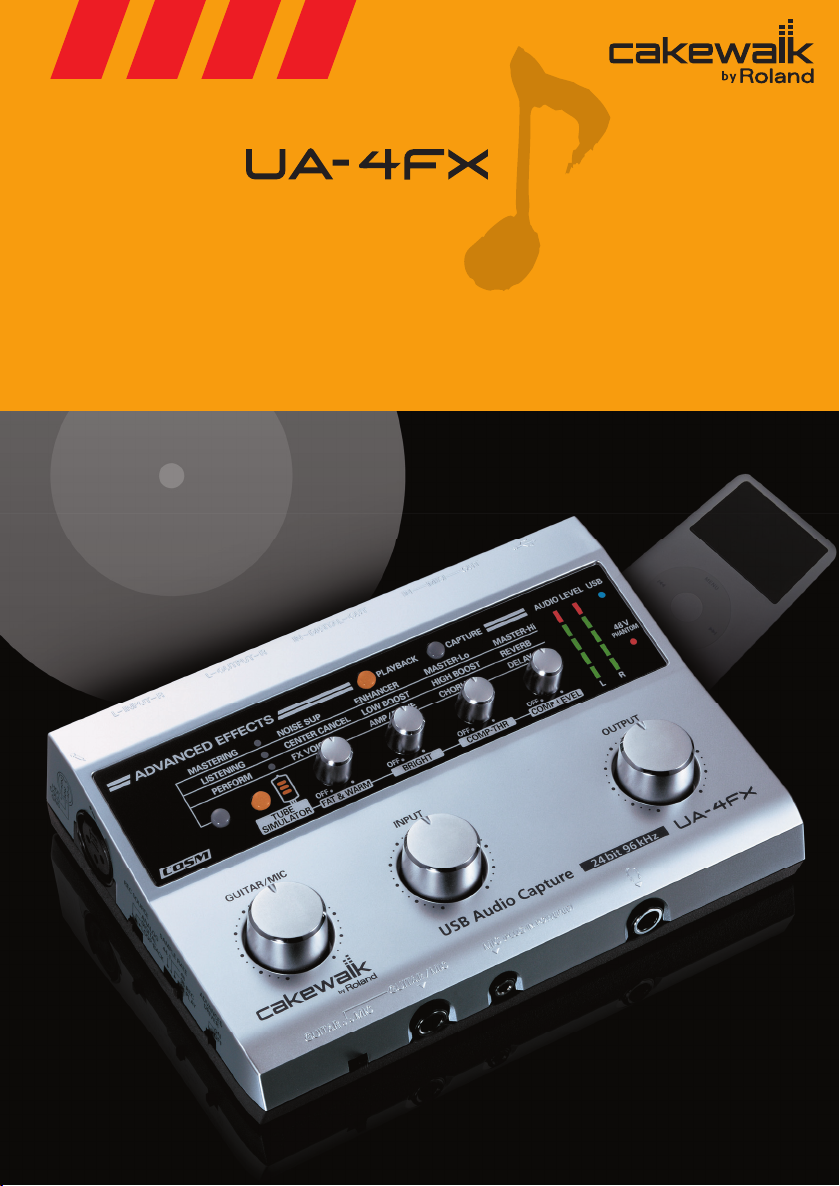
徹底活用
藤本健ので
パソコンの音を
もっと良くする
藤本健が真空管アンプモデリングを搭載した
USBオーディオ・キャプチャーUA-4FXの接続から
アナログテープ/レコードのC D化まで、様々な音の録音方法や
エフェクトの活用法を語りつくした徹底活用ガイド
本
レコード、カセット、MDをパソコンに取り込みまくり!
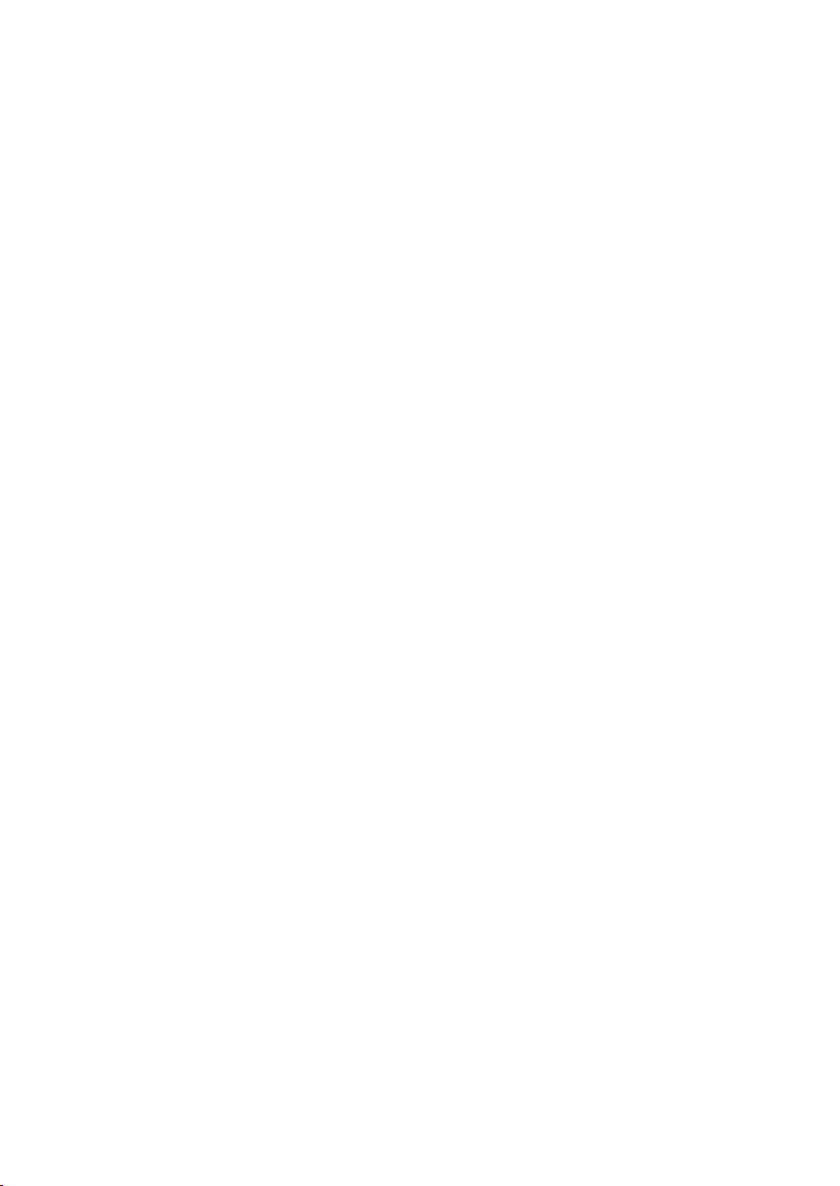
※
※
※
※
※
© 2009
本書の一部、もしくは全部をローランド株式会社に無断で複写・転載することを禁じます。
は、米国
Cakewalk
Microsoft、Windows
本書では
は社団法人音楽電子事業協会(
MIDI
文中記載の会社名及び製品名は、各社の商標または登録商標です。
ローランド株式会社
Cakewalk, Inc.
は、米国
Microsoft Corporation
の米国における登録商標です。
Microsoft Corporation
のガイドラインに従って画面写真を使用しています。
AMEI
の米国及びその他の国における登録商標です。
)の登録商標です。
2
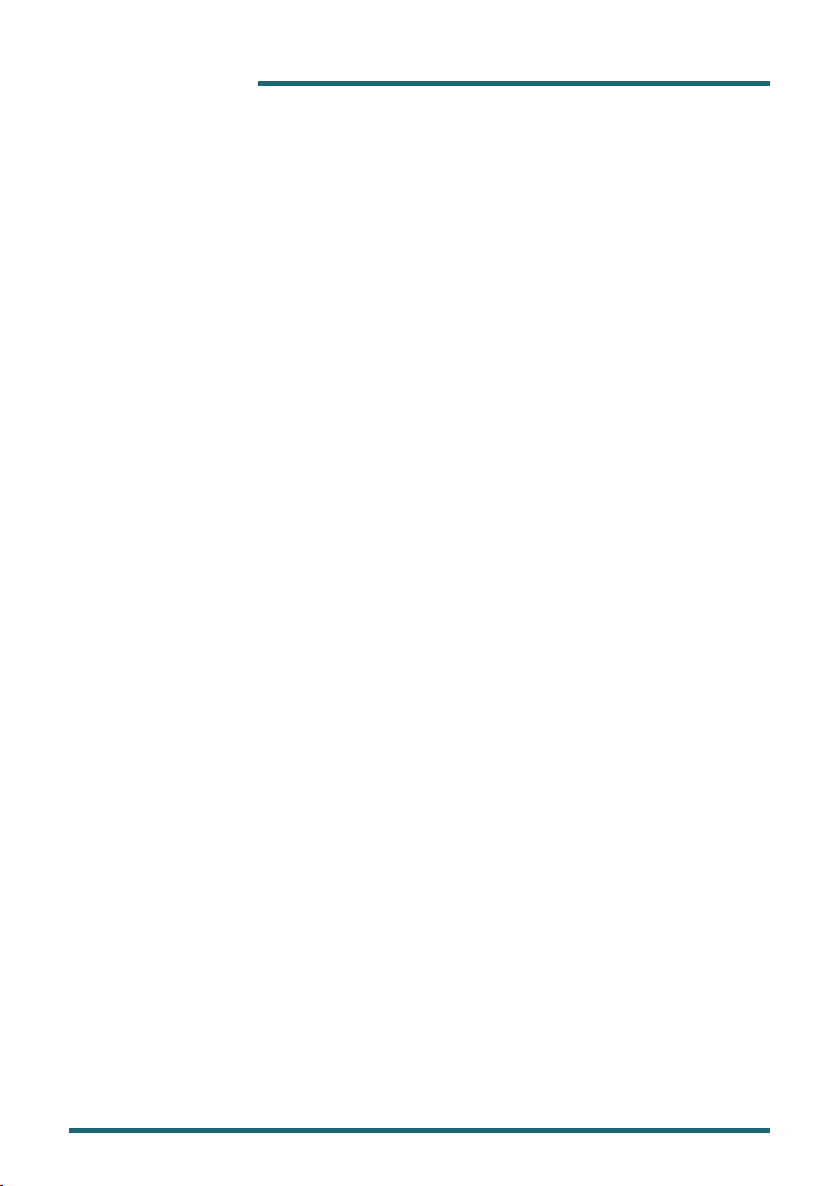
Contents
いま
多彩な機能を持つ
UA-4FX
強力なオーディオ編集ソフト、
Audio Creator LE
【
EDITOR
アナログテープ/レコードをデジタル化しよう
【
EDITOR
アナログテープ/レコードをデジタル化しよう
【
EDITOR
アナログテープ/レコードをデジタル化しよう
【
EDITOR
オーディオが人気な理由
USB
などの普及とパソコン関係
iPod
マルチメディアコンテンツが広く普及
劣悪なパソコン内蔵のオーディオ性能
ノートパソコンでも手軽な
手軽で強力な機能満載の
コンパクトながら
電源は
エフェクトや真空管アンプ・シミュレーターを装備
強力な編集ソフト付きだから即使える
24bit
供給なので手軽に扱える
USB
..................................4
.........................4
.........................4
オーディオデバイス
USB
UA-4FX ..................................4
UA-4FX
とは?
の高音質
................................6
...........................6
.........................6
が高音質である秘密
デジタルオーディオの基礎
とは大きく異なる
16bit
高級真空管アンプのサウンドを表現
........................................8
のオーディオ性能
24bit
............................8
Audio Creator LE
のエンジンを切り出した高性能ソフト
SONAR
つの機能から構成されている
5
中核となる
EDITOR ..................................................10
の設定と
.................................10
EDITOR
............10
の基本的操作
基本編】
まず最初に設定するオーディオオプション
録音、再生、ストップの方法
録音したデータを保存する
オーディオファイルをインポートする
...................................12
......................................12
.................12
.......................12
実践編1〜録音】
アナログ素材を劣化しないデジタルに
重要なケーブルの配線とその工夫
最適な音量レベル調整して、いざレコーディング
アルバム録音に便利に使えるマーカー機能
.......................14
.............................14
.................14
実践編2〜編集】
録音された波形グラフの読み方
不要部分をカットしよう
ノーマライズ処理で音量を整える
化において必須のフェード処理
CD
................................16
..........................................16
.............................16
...........................16
実践編3〜マスタリング】
データとして完成させるためのマスタリング
Audio Restore
Mastering Limiter
Para-Q
完成したデータを
でノイズ除去
で音圧を増強する
で音質を調整する
WAV
......................................18
.........................................18
ファイルで保存 する
..............18
............................18
...............18
............8
........14
......4
.......6
エフェクト徹底活用
搭載のエフェクトには3つのモードがある
UA-4FX
音を最終的に構築するマスタリング
ノイズ・サプレッサーでノイズ除去
エンハンサーでメリハリのあるサウンドを
マスター・ローで、太くて安定した音に
マスター・ハイでクッキリした音に
エフェクト徹底活用
内蔵のリスニング関連エフェクト
UA-4FX
センター・キャンセルで簡易カラオケを実現
ハイ・ブーストとロー・ブーストを組み合わせた
リバーブをつかって深みのある残響サウンドを演出
エフェクト徹底活用
パフォーマンス関連のエフェクトについて
ボイスで七色の声の変化を楽しむ
FX
のテクノロジーをベースにしたアンプ/ドライブ
BOSS
広がりのある音を作り出すコーラス
遅れた音を加えるディレイ
Part1
Part2
Part3
真空管アンプ・シミュレーター徹底活用
テクノロジーを使った真空管アンプのシミュレーター
COSM
や
の再生音をオーディオアンプで味付け
MP3
CD
パラメーターをいじってみよう
マイクプリアンプやギターアンプとして利用する
録音機材としての
パソコンの再生音を録音しよう
独特のループバック機能
UA-4FX
ループバック機能にエフェクトもかけられる
センター・キャンセル機能でカラオケ作成
音楽制作のための
120
120%
【ギターサウンド録音編】
ギター録音の基本
アンプ/ドライブ、コーラス、ディレイの威力
真空管アンプ・シミュレーターを活用しよう
かけ録りするか、録ってからかけるか
音楽制作のための
..................................................30
120
【マイクサウンド録音編】
マイク録音の基本
マスタリング・モードのエフェクトを活用する
真空管アンプ・シミュレーターをプリアンプとして活用する
ボイスで声をいろいろ変えてみる
FX
付録
UA-4FX
ADVANCE
モニタリング状態を決める
ドライバと
ASIO
レイテンシーをより小さく設定する
................................................... 32
を使いこなすためのセッティング術
(モード切り替え)スイッチは通常はONで利用する
WDM
【マスタリング編】
..........................20
..........................20
.................20
....................20
........................... 20
【リスニング編】
...................22
..............22
EQ .....22
【パフォーマンス編】
.................24
.........................24
..........................24
......................................24
.................................26
%活用術
................................28
...............................28
活用術
%活用術
INPUT MONITOR ...............34
ドライバ
..............................34
..............28
.................28
Part1
...........30
..............30
.......................30
Part2
...............32
.........................32
..........................34
......20
.....22
...24
...26
.......26
........26
...32
...34
各部の名称
接続例
................................................................36
.........................................................................37
3
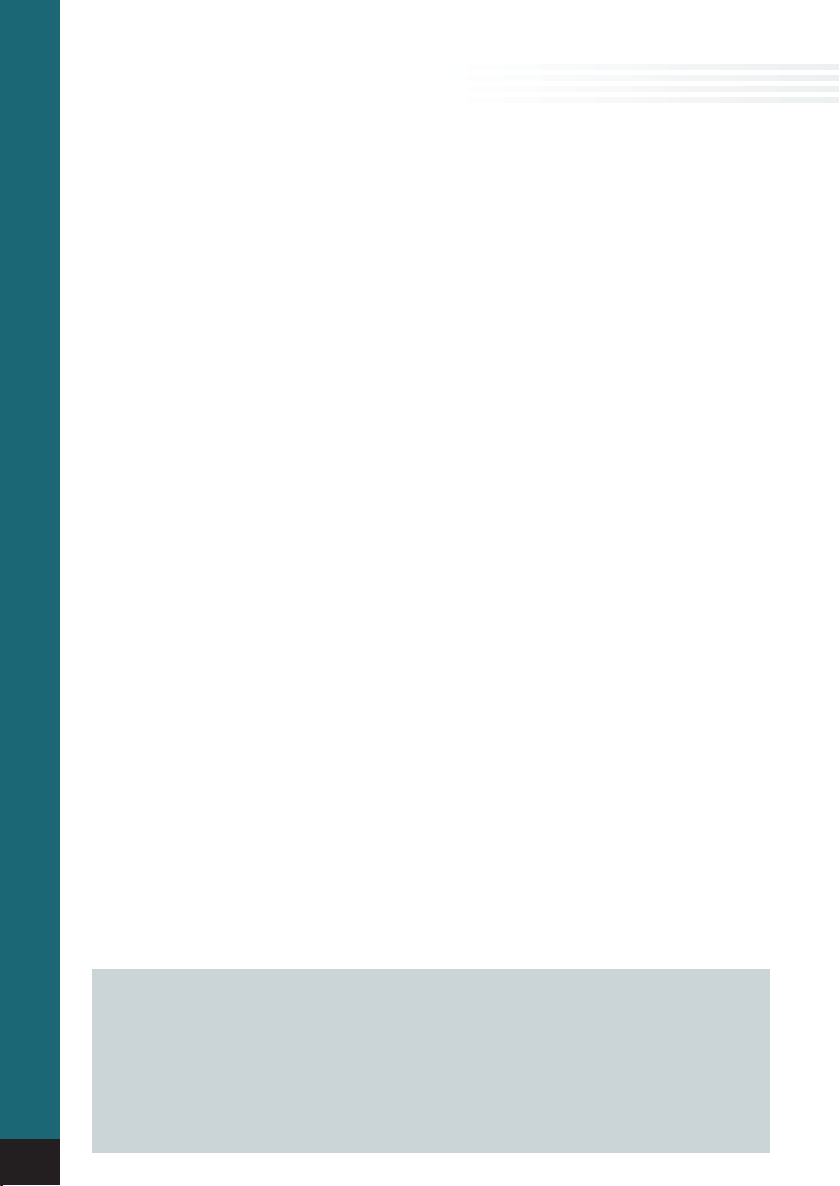
いま
USB
オーディオが人気な理由
などの普及とパソコン関係
iPod
をはじめとするデジタル・オーディオ・プレイ
iPod
ヤー(
オーディオが人気な理由
しょう。
DAP
USB
なっています。パソコンの
楽CDを入れれば、高音質な音楽データを
いま
などで
ブルで接続すれば、そのデータを転送することができま
す。もちろん
とも可能なため、外では
コンで音楽を再生している人も多いようです。
)を持ち歩いているという人も少なくないで
DAP
の普及により音楽 再生環境は大きく変わり、
DAP
へ転送するためにもパソコンは不可欠な存在と
CD/DVD-ROM
内に生成することができ、
HDD
内のデータをパソコンで再生するこ
HDD
で再生し、自宅ではパソ
iPod
マルチメディアコンテンツが広く普及
音楽CDを
で、ネットを通じた音楽配信も普及してきています。中
にはCDでは入手できないコンテンツもダウンロード販
売されているケースもあり、注目を集めています。また、
音楽配信以外でも、有償・無償を問わず、さまざまなマ
ルチメディアコンテンツが普及してきています。
たとえば
最近は地上デジタル放送のパソコン用チューナーが登場
したことから、パソコンで映画や音楽番組などを見る人
が増えてきており、パソコンも
状況になりつつあります(一部の地上デジタル放送チュー
ナーに
MP3やAAC
Gyao
オーディオが使用できないものがあります)。
USB
などに変換して利用する一方
などの動画コンテンツもそうですし、
機器のひとつという
AV
劣悪なパソコン内蔵のオーディオ性能
しかし、パソコンをAV機器とて利用するには、ひと
つ大きなネックがあります。それが音質です。いくら
大きいディスプレイを接続しても、出てくる音がかな
り悪いのです。価格競争が熾烈なパソコンメーカーに
とって、オーディオ機能はどうしてもオマケ的なもの
になりがちで、再生はできても、音質というおころま
では行き届かないのが実情なのです。ひどいものだと、
ドライブに音
MP3やAAC
DAPとUSB
ケー
ブーンとかザーといったハッキリしたノイズが聴こえ
てしまうほどなので、
むにはどうしても無理があるのです。
このことは録音の面でも同様。どのパソコンでもレ
コードプレイヤーなどと接続して録音することは可能
ではあるものの、音質面では期待できません。
機器としてオーディオを楽し
AV
ノートパソコンでも
手軽な
だからといってパソコンはオーディオ機能が低い機
器であると決め付けるには早すぎます。そう、パソコ
ン内蔵のオーディオ性能が低いだけであって、別途オー
ディオデバイスを追加すると、その状況は劇的に変化
し、まさに
構築することができるのです。
中でも手軽で多くの人に受け入れられてるのが
接続のオーディオデバイスです。
トップパソコンはもちろん、ノートパソコンでも接続
することができます。また、デスクトップパソコンに内
蔵させる
ぐだけだから、初心者でも抵抗なく利用できるのも大
きなメリットでしょう。
手軽で強力な機能満載の
USB
在しますが、中でも人気が高いのが
非常にコンパクトで軽い機材ながら高音質での再生、
録音が可能です。これで気持ちいいオーディオの再生
環境を構築できるとともに、レコードやカセットテー
プなどの古い素材のデジタル化、さらにはマイクやギ
ターと接続しての録音なども簡単にできるのです。
オーディオデバイス
USB
機器として再生も録音も可能な環境を
AV
USB
であればデスク
USB
デバイスと異なり、
PCI
ケーブルでつな
USB
UA-4FX
接続のオーディオデバイスには多くの製品が存
です。
UA-4FX
デバイスの利点
USB
デバイスは、ケーブルをつなぐだけで誰でも簡単に増
USB
設可能というのが大きなメリットです。パソコンの電源が入っ
た状態のまま、ケーブルを抜き差しできるので、パソコンの
ハードウェアに詳しくない人でも安心して扱えるのも嬉しいと
ころです。
さらに、
すべてのデバイスが対応しているわけではありませんが、
UA-4FX
には電源を供給するという機 能も備えています。
USB
はこの
電源供給に対応しているため、電池を使っ
USB
たりACアダプタを利用することなく、ただパソコンに接続す
るだけで動いてしまうのも大きなポイントでしょう。
このように電源が不要という設計のため、
クトで軽 量になって います。そ して、その 結果、外に 持ち運ぶ
のが容易ですし、ノートパソコンと組み合わせれば、いつでも
どこでも高音質での録音、再生環境を構築することができる
のです。
UA-4FX
はコンパ
4
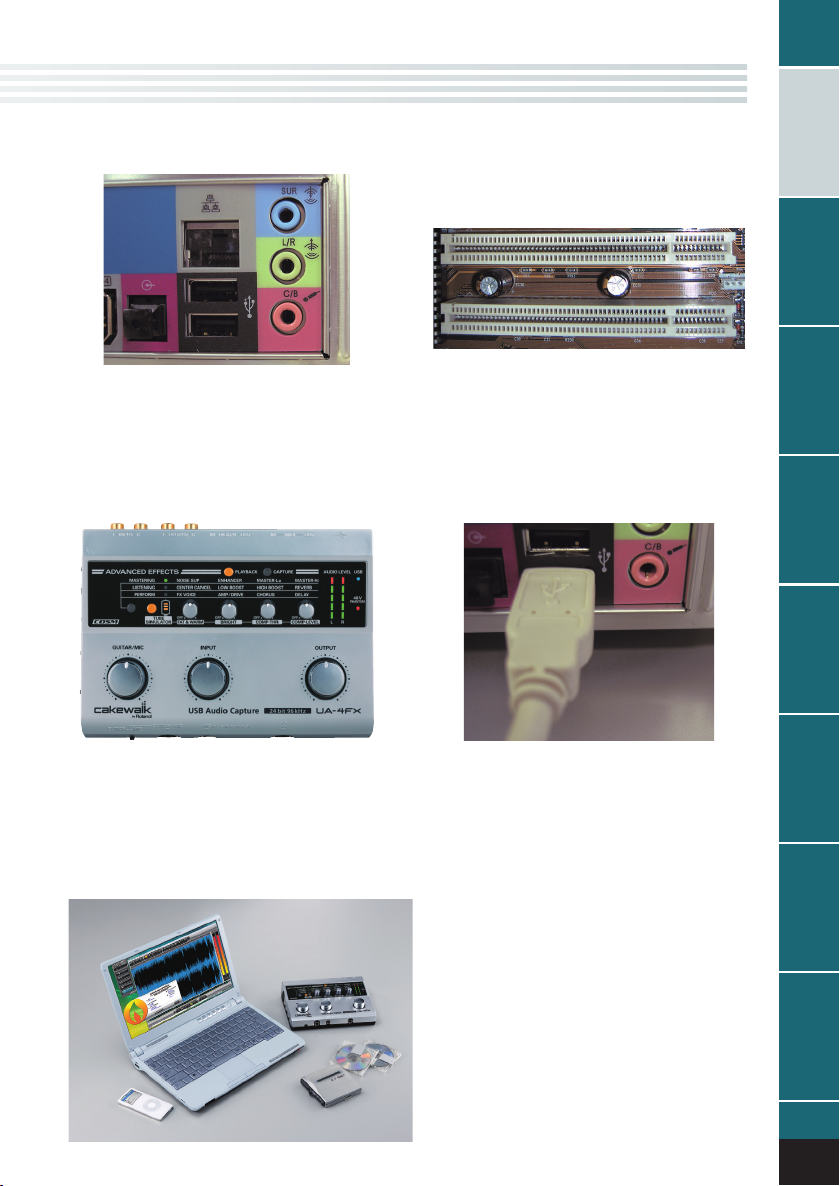
オーディオ
USB
いま
多彩な機能を持つ
が人気な理由
とは?
UA-4FX
ノイズの多いパソコン内蔵のオーディオ機能
(1)
パソコンにはオーディオ機能が標準で内蔵されているの
で便利ではあるが、その音質はかなり劣悪。とりあえず音
を再生させるという用途であれば問題ないが、音楽を鑑賞
する、キレイな音で録音するという用途には向かない。
高機能で安価な
(3)
コンパクトながらも高音質、高機能を実現していること
で人気のある
に録音、再生ができるのではなく、エフェクト機能や真空
管アンプのシミュレーション機能、またギター、マイクと
の直接接続が可能など多彩な機能を装備している。
UA-4FX
Cakewalk
のオーディオデバイス
UA-4FX
。単
デバイスは増設もなかなか困難
(2) PCI
パソコンに別途オーディオデバイスを追加することで音
質は劇的に向上する。ただ、従来主流だったデスクトップ
パソコンの内部に増設する
の内部を開けて接続するため、慣れていない人にはなかな
か困難だ。
パソコンの
(4)
UA-4FX
するだけだから、初心者でも戸惑うことなく、簡単に利用
できる。また
アダプタや電池も不要。
AC
端子に接続するだけ
USB
のパソコンとの接続は
からの電源供給によって動作するので、
USB
デバイスの場合、パソコン
PCI
ケーブル1本で接続
USB
が高音質
である秘密
UA-4FX
編集ソフト、
強力なオーディオ
の設定と
の基本的操作
EDITOR
Audio Creator LE
デジタル化しよう
アナログテープ/レコードを
デジタル化しよう
アナログテープ/レコードを
Audio Creator LE
基本編】
EDITOR
【
〜録音】
1
実践編
EDITOR
【
〜編集】
2
実践編
EDITOR
【
ノートパソコンと接続して使う
(5)
パソコンは、まさに電磁波の嵐ともいえる機材で、ノイ
ズの大きな要因となる。
から離れたところに
きく軽減できる。また、
作するので、ノートパソコンと接続した場合、外へも気軽
に持って出られる。
軽くてすむし、電源のない屋外で利用することもでき る。
ケーブルを用いて、パソコン
USB
を設置することでノイズを大
UA-4FX
からの電源供給によって動
USB
アダプタが不要なので持ち歩きが
AC
〜マスタリング】
3
実践編
デジタル化しよう
EDITOR
アナログテープ/レコードを
【
5
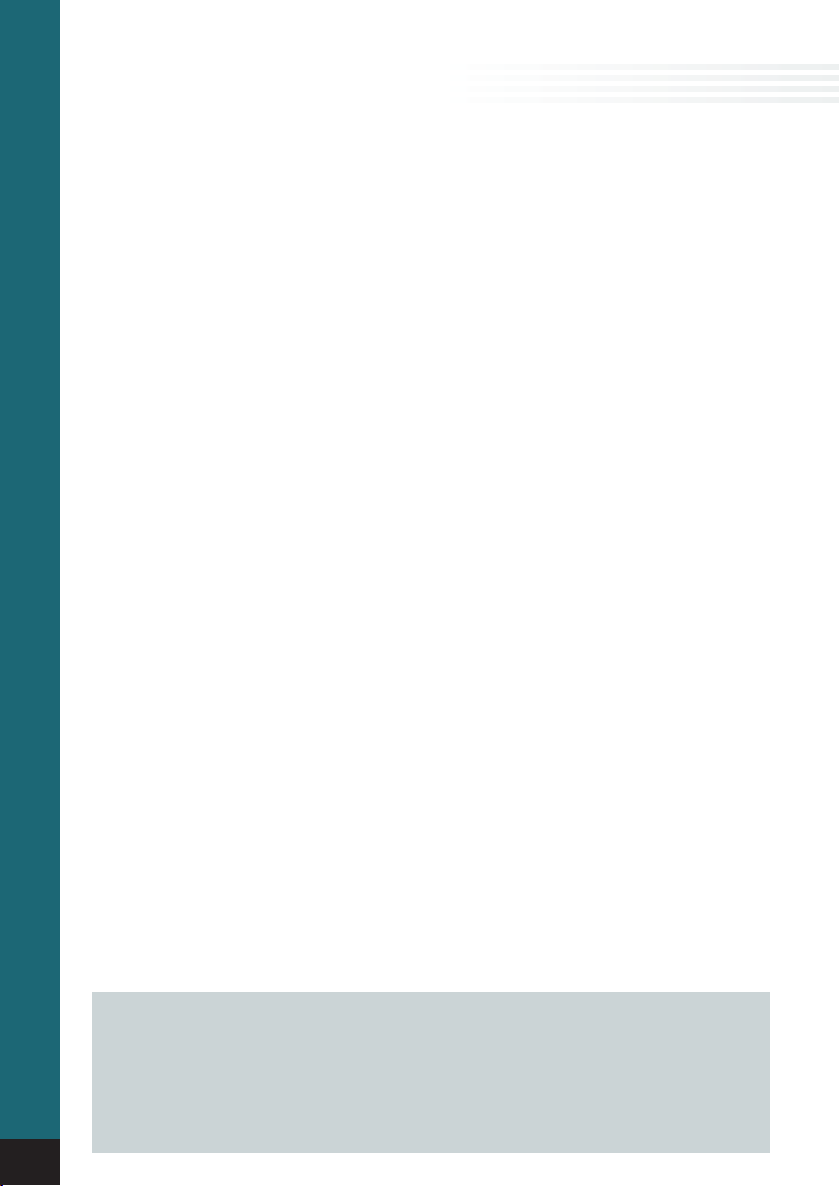
多彩な機能を持つ
とは?
UA-4FX
コンパクトながら
CakewalkのUA-4FXは、USB
イスで、非常に人気の高い製品です。その理由はやは
り非常にコンパクトでありながら、
音質を実現しているということにあります。
171.0mm (W) ×126.8mm(D) ×43.6mm (H
いうサイズで
多彩な機能を持つ
ち歩く際にも気にならないコンパクトさは大きな魅力
です。また小さいとはいえ、音のクオリティーも抜群。
さすが、楽器メーカーである
ンド製品だけあって、かなり音に対するこだわりを持 っ
た製品に仕上がっているのです。
パソコンの音の再生用として利用するのはもちろん
のこと、録音用としても大きな威力を発揮してくれる
ので、アナログカセットテープやレコードの音のデジ
タル化といった用途から、楽器演奏のレコーディング、
会議の録音まで幅広く利用することができます。デジ
タル端子も装備しているので、CDやMDなどと音質劣
化のないデータのやり取りも可能です。
電源は
いくら小さくても、別途ACアダプタが必要だとし
たら、持ち歩くのも面倒になります。また、ACアダプ
タを使用する場合、電源のあるところでないと利用で
きないというのも、かなりの制約になるでしょう。
でも
UA-4FXはAC
から供給されるので、ACアダプタも電池もない環
USB
境で動かすことができるのです。実際に使うとよく分
かりますが、このことは非常に便利で、いつでも手軽に
利用できるのです。屋内での使用はもちろん、ノートパ
ソコンとの組み合わせなら電源のない屋外や電車の中、
クルマの中などどこでも利用可能。もちろん、スタジ
オなどへ持ち込んで使うことも気軽にできるのです。
。ノートパソコンといっしょに持
335g
供給なので手軽に扱える
USB
アダプタは不要です。電源は
の高音質
24bit
接続のオーディオデバ
RolandのCakewalk
24bit
に対応した高
)と
ブラ
UA-4FX
とは?
エフェクトや真空管アンプ・シミュレー
ターを装備
この
留まりません。一般のオーディオインターフェイスとの
最大の違いは
アンプ・シミューレーターが搭載されていることです。
アナログソースを録音する際に役立つノイズリダク
ションやコンプレッサーのほか、イコライザーやリバー
ブ、コーラス、ディレイなど3系統12種類のエフェク
トが用意されています。さらにこれらのエフェクトとは
別に、暖かみのある豊かな音を実現させる真空管アン
プ・シミュ ーレーターも搭載 されているのです。すべ
てハードウェアで処理しているのでパソコンに負担も
かかりません。さらにループバックというユニークな
機能を装備したり、ギターに直接続できたり、コンデ
ンサー・マイクへの電源供給にも対応できるなど、便
利な機能も満載です。
は単なるオーディオインターフェイスに
UA-4FX
本体に強力なエフェクトや真空管
UA-4FX
強力な編集ソフト付きだから即使える
さらに、
という強力なオーディオ編集ソフトが付いているのも
LE
嬉しいポイントです。
これはプロミュージシャンの音楽制作にも用いられて
いる
SONAR
開発された波形編集ソフトで、内部演算64ビットとい
う最高性能のエンジンを搭載しています。これを用いる
ことで、
UA-4FX
業が行えます。さらに、アナログの古いレコードやカセッ
トテープから取り込んだ音を高性能ノイズ・リダクショ
ン機能で音質補正できるのとともに、
さまざまなオーディオ・フォーマットへの変換も可能で
す(※フ ォーマット 変換は30日間限定の機能で、その
後は有償アップグレードが必要となります)。また編集し
た結果を音楽CDに焼いたり、生成した
グ情報を書き込む機能を多彩な機能を装備しています。
には標準で
UA-4FX
シリーズのオーディオ処理技 術を駆使して
の性能をフルに生かした録音・編集作
Cakewalk Audio Creator
MP3やWMA
MP3
など
データにタ
Cakewalk
RolandのCakewalk
オーディオインターフェイスは
のがあります。最上位には
ポートも備えたプロ向けの機材が存在し、もっともエントリー
レベルな製品には
ブル感覚で利用できるものまであります。
そんな中、
製品の中の
ブランドで発売されている
UA-1G
は、「音にこだわりを持ちつつ、手軽に
UA-4FX
UA-4FX
UA-4FX
に対応し入出力ともに
USB 2.0
というアナログ機器と接続するケー
の位置づけ
接続の
USB
以外にもいろいろなも
導入したい」という、非常に幅広いユーザーを要望に応える
製品となっています。
手持ちのレコードやカセットテープをデジタル化したいという
10
人にはもちろん、会議などを手軽にパソコンで録音したいと
いう人、さらには自分で演奏する楽器をレコーディングして
化してみたいという本格的なユーザーまで扱える製品なの
CD
です。
6
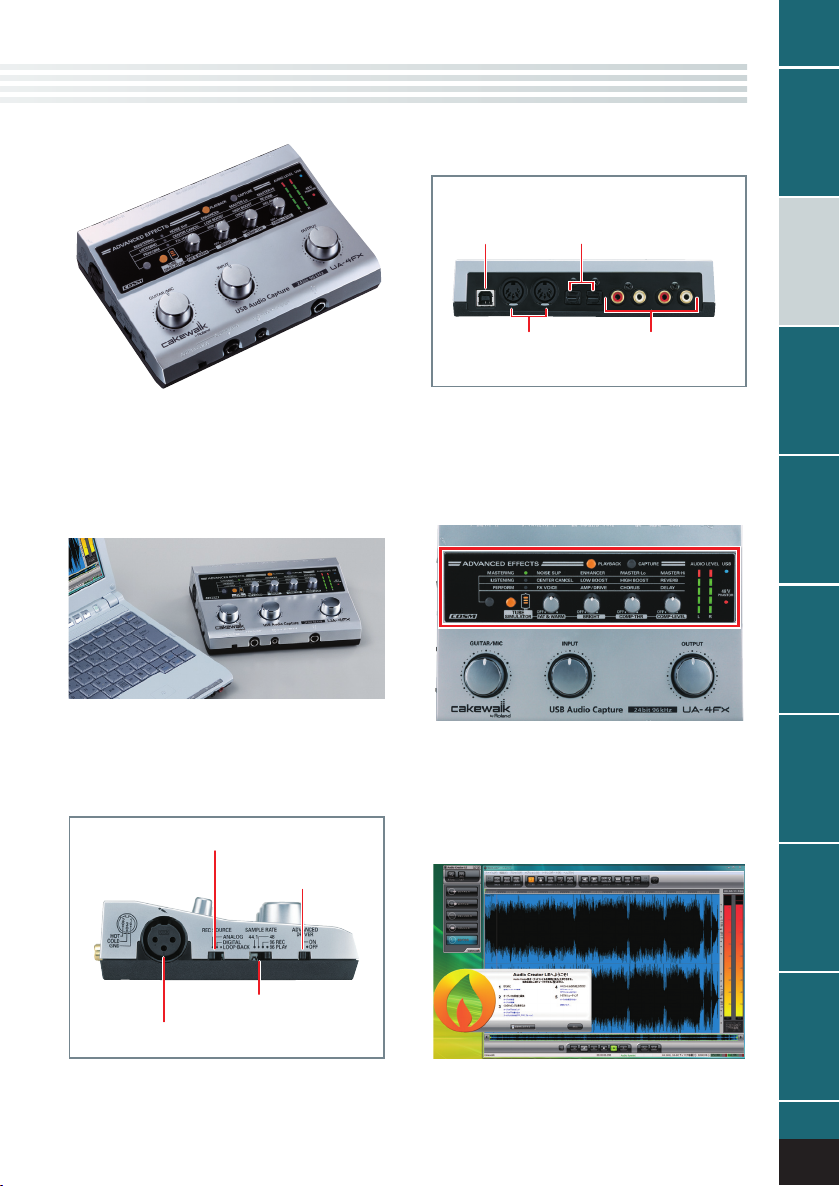
オーディオ
USB
いま
が人気な理由
非常にコンパクトな
(1)
シルバーを基調としたボディーでサイズ的には
171.0mm (W) ×126.8mm (D) × 43.6mm (H)で335g
と非常にコンパクト。ノートパソコンといっしょに持ち歩
いても気にならない大きさだ。
電源不要で動作する手軽さ
(3)
ACアダプタは不要で、パソコンの
供給で動作する。そのためノートパソコンと組み合わせて
使えば、電源のない屋外でも問題なく使うことが可能。
UA-4FX
録音ソース切り替え
(モード切り替え)
端子からの電源
USB
ADVANCE
USBコネクター
MIDI入出力コネクター
アナログ端子もデジタル端子も装備
(2)
UA-4FX
の入出力も装備しているので、さまざまな機材と組み合わ
せて使うことができる。デジタル機器と光ケーブルで接続
することで音質劣化のないやり取りが可能なのも大きな魅
力。
エフェクトや真空管アンプ・シミュレーターを装備
(4)
UA-4FX
いるエフェクト。ノイズリダクション、イコ ライザー、リバー
ブ、ディレイなど、計
シミュレーターを利用できる。
オプティカル・デジタル
入出力コネクター
ライン入出力ジャック
にはアナログ端子はもちろん、光デジタル端子
ならではの機能がハードウェアとして搭載して
種類のエフェクトと真空管アンプ・
12
とは?
UA-4FX
多彩な機能を持つ
が高音質
である秘密
UA-4FX
編集ソフト、
強力なオーディオ
の設定と
の基本的操作
EDITOR
Audio Creator LE
デジタル化しよう
アナログテープ/レコードを
デジタル化しよう
アナログテープ/レコードを
Audio Creator LE
基本編】
EDITOR
【
〜録音】
1
実践編
EDITOR
【
〜編集】
2
実践編
EDITOR
【
サンプリング周波数切り替え
マイク入力ジャック(XLRタイプ)
さまざまなモードが用意されている
(5)
スイッチを切り替えることによって、さまざまなモード
が用意されているのも
ジタル、アナログを切り替えられるのはもちろんのこと、
LOOP-BACK
音することが可能となる。
というものを選ぶと再生音を ダイレクトに録
のユニークなポイント。デ
UA-4FX
バンドルされている
(6)
は購入してすぐに使えるよう、
UA-4FX
という強力なソフトがバンドルされている。こ
Creator LE
れを使えばレコードやカセットテープの素材も高音質な状
態で
にしたり
CD
Cakewalk Audio Creator LE
にできる。
MP3
Cakewalk Audio
〜マスタリング】
3
実践編
デジタル化しよう
EDITOR
アナログテープ/レコードを
【
7
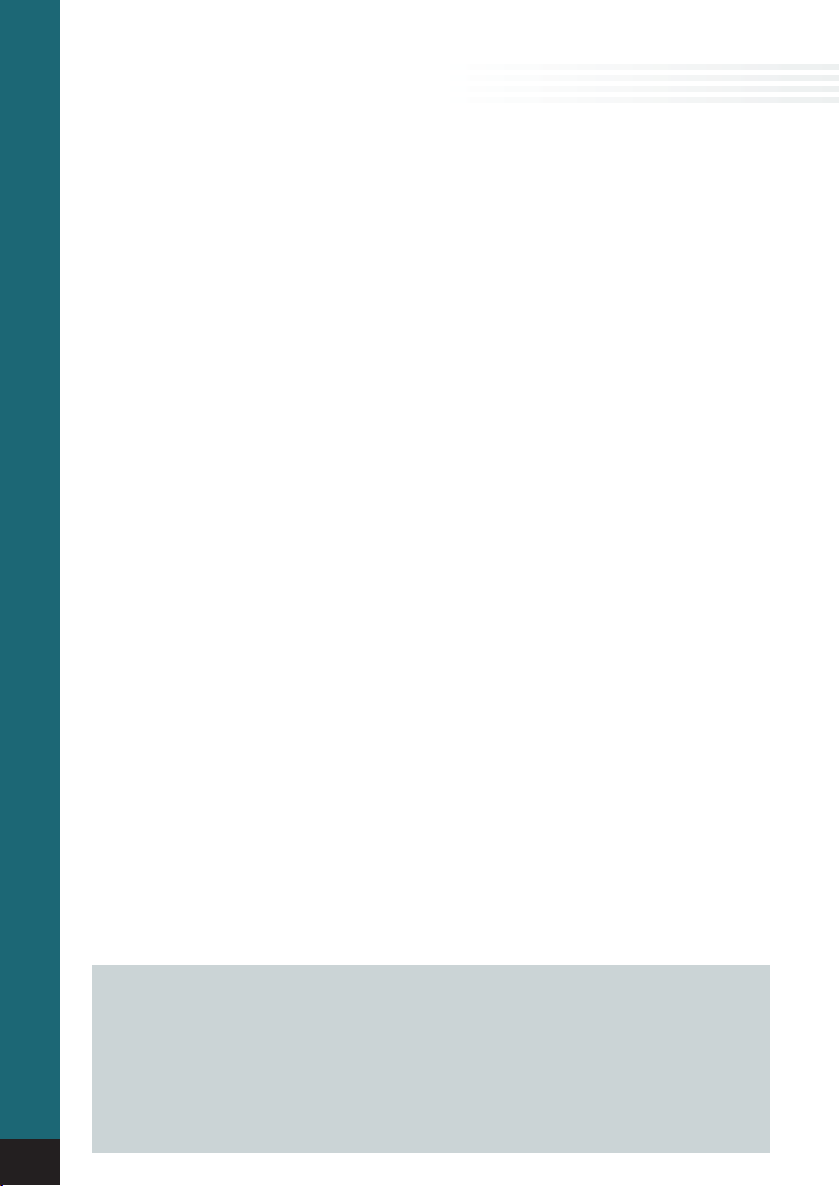
UA-4FX
が高音質である秘密
デジタルオーディオの基礎
パソコンを使ってCDや
が高音質である秘密
段何気なくデジタルオーディオを扱っていると思いま
す。またパソコンでの録音も当然デジタルオーディオ
として扱われるわけですが、その仕組みはどうなって
UA-4FX
いるのでしょうか?その基本を知っておくと、オーディ
オの録音や編集処理などがしやすくなるので、ごく簡
単に紹介しておきましょう。
右の図、(
ているのですが、それを方眼紙のようなマス目に当て
て、交わる点や近 い点をプ ロットしていきます。これ
がサンプリング=録音という工程になります。
アナログの状態では滑らかな曲線がデジタル化した結
果、ギザギザなものになってしまいますが、こうする
ことでデータとして扱えるようになるのです。
お察しのとおり、このマス目を細かくすればするほど、
ギザギザが滑らかになっていくわけで、そこがデジタ
ルオーディオの性能を表すのです。
この波の縦軸方向が音量を、横軸方向が時間を指し
ているのですが、その縦軸のマス目をどれだけ細かく
するかを表す言葉がサンプリングビットといって単位は
bit
kHz
16bit
24bit
そのサンプリングビットは標準のもので
能オーディオ機器では
てもマス目の数が16や24というわけではありませ
ん。このビットで表現できる数のマス目ということな
ので
約
それぞれ
かくなれば、非常に滑らかな曲線になるし、非常に微
妙な音量の変化まで捉えることが可能になるのです。
)をご覧ください。もともと音は波形になっ
1
で表し、横軸はサンプリングレートといって単位は
で表すようになっているのです。
とは大きく異なる
のオーディオ性能
16bitなら65536
万段階ともなるのです。これをdB表記すると
1677
96dB、144dB
データを聴くなど、普
MP3
となっています。といっ
24bit
段階、
24bit
となります。当然、ここまで細
ならその
16bit
256
、高性
倍の
このように、アナログ信号をデジタルに変換する回
路のことを
対にデジタルデータをアナログの音に変換する回路
をDAコンバータと呼んでいますが、どんなAD、
コンバータが搭載されているかがオーディオインター
フェイスの性能、音質を決めるといっても過 言ではあ
りません。
そして、
コンバータを搭載しているので、まさに高級オーディ
オ機器といえる性能でサンプリングすることが可能と
なっているのです。
(アナログ/デジタル)コンバータ、反
AD
UA-4FX
はなんと
に対応したAD、
24bit
DA
DA
高級真空管アンプのサウンドを表現
UA-4FXにはRoland
クノロジーによる真空管アンプ・シミュレーターが搭
載されています。この真空管アンプ・シミュレーター
により、簡単に暖かみのある豊かな音を作り出すこと
が可能になっているのです。たとえば、手持ちの
をパソコンを使って再生させたり、
生させる際、
を利用すると、まるで高級な真空管アンプに接続した
ような音にすることができるのです。
音の太さをコントロールするパラメーターや音の明
るさをコントロールするパラメーター、またコンプレッ
サーの設定などがあり、これらのパラメーターを動か
すことで、音も大きく変化します。まさに真空管の癖
や暖かさをうまく表現できるようになっているのです。
さらに、この真空管アンプ・シミュレーターは、こ
のようなオーディオ機器としての活用法のほか、ギター
アンプやマイクプリアンプとしても活用することがで
きます。実際に
の真空管アンプ・シミュレーターを介してレコーディ
ングすると、普通のデジタルエフェクターの歪とは明
らかに異なる、豊かな音にすることが可能なのです。
がこれまで培ってきた
の真空管アンプ・シミュレーター
UA-4FX
にギターを接続した上で、こ
UA-4FX
ファイルを再
MP3
COSM
CD
テ
Roland
現しているのは
Modeling
ノロジーは
リングなど実 際あるアナログ機 材と同様の動 作をシミュレー
ション計算によって 実現するもので、
のほかに
利用されてきた実績のある技術です。
のモデリング技術、
に搭載された真空管アンプ・シミュレーターを実
UA-4FX
RolandのCOSM(Composite Object Sound
)テクノロジーという技術です。この
を用いてアンプ・モデリングやマイク・モデ
DSP
Roland
ブランド製品、
Cakewalk
ブランド製品で数多く
BOSS
COSM
テクノロジー
テク
COSM
ブランド製品
この
振動が人間の耳に達するまでの過程にかかわる物体の
構 造、 素 材、 電 気 系、 電 子 系、 磁 気 系 な ど の 要 素 を、
最先端の
搭載されている、この真空管アンプ・シミューレーターも同様
に
COSM
テクノロジーでは、楽器から発生する原
COSM
技術で再構築しています。そして、
DSP
テクノロジーによって開発されているのです。
UA-4FX
に
8
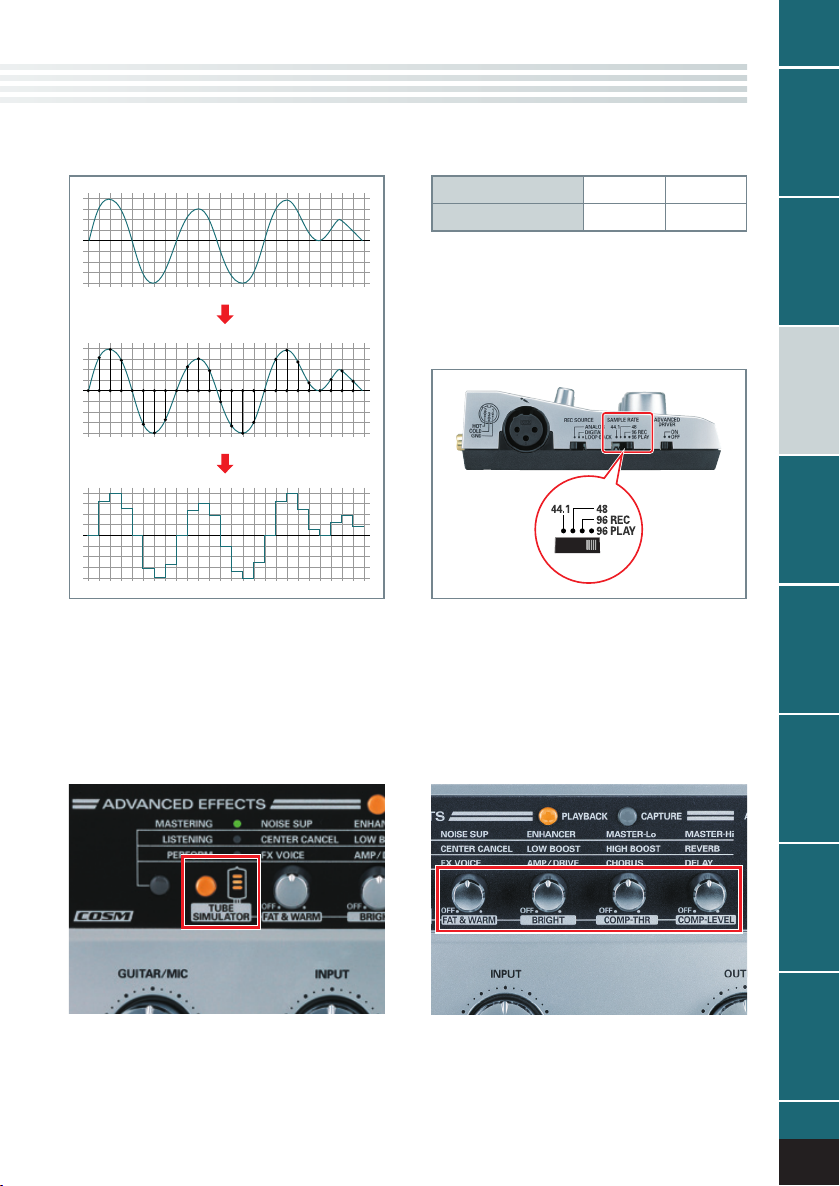
サンプリングビット数
ダイナミックレンジ
ビット数によるダイナミックレンジの違い
(2)
CDの精度である
では、そのダイナミックレンジは大きく異なる。具
24bit
体的には表のとおりであるが、ダイナミックレンジが大き
くなるとより小さい音から大きい音まで表現できるように
なる。
UA-4FXはDVD
ている。
16bit 24bit
96dB 144dB
16bitとDVD
オーディオの精度である
オーディオと同等の
24bit
に対応し
オーディオ
USB
が人気な理由
いま
とは?
UA-4FX
多彩な機能を持つ
が高音質
である秘密
UA-4FX
編集ソフト、
強力なオーディオ
Audio Creator LE
サンプリングの概念
(1)
アナログの音は波形状になっているが、それをサンプリ
ングという手法でデジタルへと変換していく。縦軸が音量、
横軸が時間を表しており、縦軸を測る精度をサンプリング
ビット数、横軸を測る精度をサンプリングレートと呼んで
いる。サンプリングビット数およびサンプリングレートを
上げる、つまりこのマス目を細かくしていくことで、音質
は向上していく。ちなみに、
プリングビット数
量を表現することができるようになっている。
真空管アンプ・シミュレーター
(4)
に搭載された真空管アンプ・シミュレーターを利
UA-4FX
用すると、まるで真空管アンプに通したような暖かみのあ
る音になる。
ギターやマイクの録音用としても利用できる。
24bit
CDやMP3
においては、約
が実現しているサン
UA-4FX
の再生用として利用できるほか、
1677
万段階で音
サンプリングレートは3段階
(3)
音質を決めるもう一方のサンプリングレートは、
の場合、状況に応じて3段階で切り替えることが可能。こ
れは側面にあるスイッチで切り替えるようになっており、
44.1kHz、48kHz、96kHzの3
つのパラメーターでコントロール
(5) 4
真空管アンプ・シミュレーターは音の太さを調整する
FAT&WARM
プレッサーを設定する
のパラメーターが用意されている。
、音の明るさを調 整する
つから選ぶ形となっている。
、そしてコン
COMP-THR、COMP-LEVELの計4
BRIGHT
UA-4FX
の設定と
基本編】
の基本的操作
EDITOR
EDITOR
【
Audio Creator LE
〜録音】
1
実践編
デジタル化しよう
EDITOR
アナログテープ/レコードを
【
〜編集】
2
実践編
デジタル化しよう
EDITOR
アナログテープ/レコードを
【
〜マスタリング】
3
実践編
つ
デジタル化しよう
EDITOR
アナログテープ/レコードを
【
9
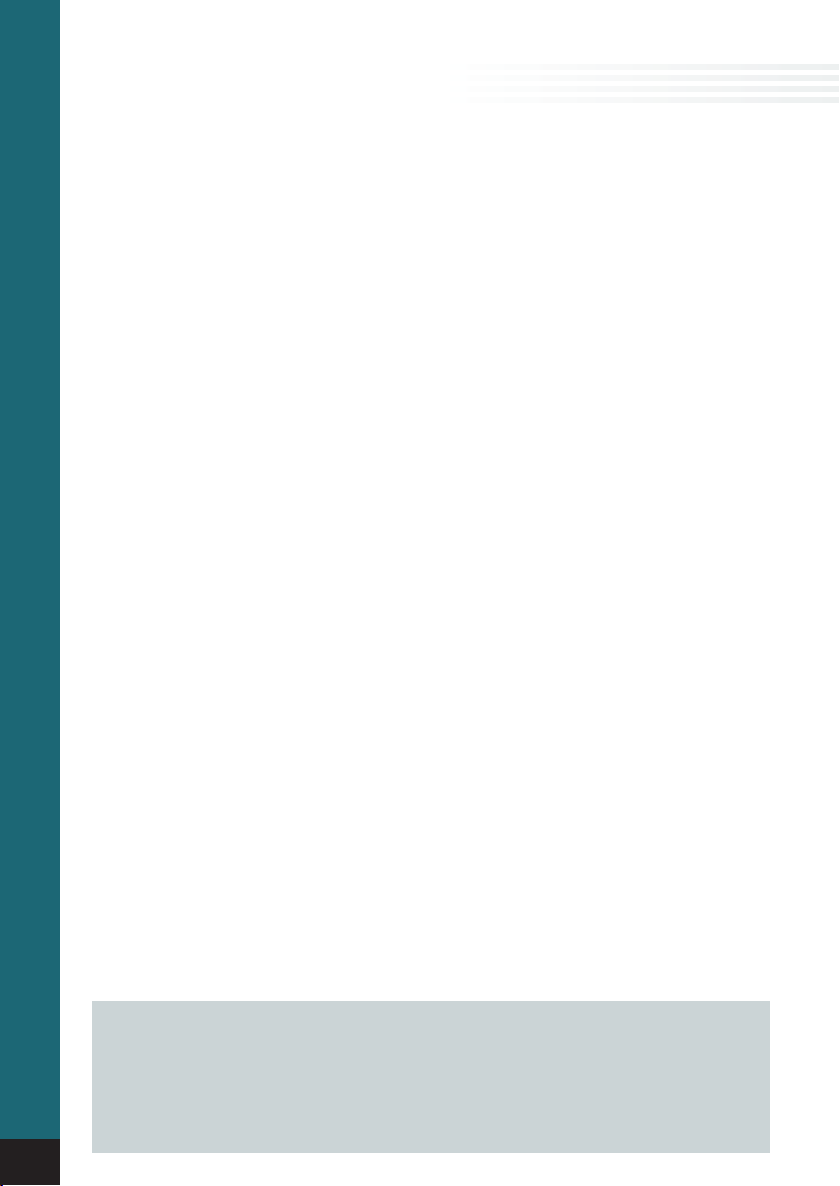
強力なオーディオ編集ソフト、
Audio Creator LE
Audio Creator LE
SONAR
のエンジンを切り出した
高性能ソフト
にバンドルされている
UA-4FX
米
です。多彩な機能を持つソフトですが、特筆すべきは
内部演算64ビットという高精度オーディオ・エンジン
を搭載し、非常に高音質な編集作業が行なえるという
点にあります。
このオーディオ・エンジンはプロミュージシャンの
レコーディングなどにも用いられている
SONAR
もので、世界的にも実績あるエンジンが使われている
強力なオーディオ編集ソフト、
のです。
Windows VistaでもWindows XP
れているので、誰でも安心して使うことができます。
5
実際に
分かりやすく解説してくれるチュートリアルとともに、
メニュー画面が表示されます。そのメニュー画面には
の5つが表示され、それぞれのボタンを押すとと、そ
れに対応した機能の画面が起動する仕組みになってい
ます。
それぞれを簡単に紹介すると、
を焼くための機能で、手持ちのオーディオファイルは
もちろん、
集したファイルを元にしてオリジナルCDを作ることが
できます。また
スト名などの情報を取得するとともに、オーディオデー
タを指定するとそのファイル形式でリッピングして、
社が開発した強力なオーディオ編集ソフト
Cakewalk
という音楽制作ソフトのエンジンを切り出した
つの機能から構成されている
Audio Creator LE
BURNER
RIPPER
ENCODER
TAG GER
EDITOR
Audio Creator LEのEDITOR
は手持ちのCDの曲名やアーティ
RIPPER
Audio Creator LE
を起動させると、使い方を
社の
Cakewalk
でも動作が保証さ
は音楽
BURNER
で自ら録音・編
は、
CD
HDD
は
MP3やWMA、WAV、AIFF
タを変換する機能(※30日間限定の機能で、その後
は有償アップグレードが必要となります)、
MP3のID3
ト名などの情報を編集する機能、そして
ディオを録音したり編集したりするための機能となっ
ています。
中核となる
この5つの機能のうち中核となるのが
これはいわゆる波形編集ソフトというもので、
に接続したレコードプレイヤーやカセットテープデッ
キ、またギ ターやマイクといったものから入ってくる
オーディオ信号を録音したり、録音したデータをさま
ざまな形に加工していくためのものです。
カットやコピーといった単純な編集作業はもちろん
のこと、フェードイン・フェードアウトといった音量に
関する処理、さらにはエフェクトをかけたり、カセット
テープやレコードのノイズを取り去る音質補正処理な
ど、さまざまな編集が行なえるのです。詳細については、
これから紹介していきますが、この
で、オーディオを自由自在に加工していくことができ
ます。これこそが、まさにパソコンでオーディオを扱
うことの醍醐味であり、一般のオーディオ機器ではで
きないことです。したがって
すかが
に保存してくれる機能です。そして
などのファイル形式へデー
タグという曲名やアルバム名、アーティス
EDITOR
EDITOR
EDITOR
をいかに使いこな
EDITOR
使いこなしのポイントともなるのです。
UA-4FX
ENCORDER
TAG GER
EDITOR
UA-4FX
を使うこと
は
はオー
です。
10
Audio Creator LE
にバンドルされている
UA-4FX
れていないソフトなのですが、その名称から、「正規版である
Audio Creator
事実、
ており、その高機能、高性能が評価され、多くのユーザーが
使っています。気になるのは、
があるのでは?」と思った方もいるでしょう。
CakewalkのAudio Creator
は非売品のプレミアムソフト
Audio Creator LE
というソフトが発売され
は正規版とどこが違うかと
LE
は市販さ
いう点ですが、実はそう多くありません。
なフォーマットに制限があり、
期間限定となっています(有償アップグレードも可能)。逆に
などの機能はまったく同じなので、
EDITOR
けのプレミアムソフトがバンドルされているということは、か
なりお買い得ともいえるでしょう。
MP3やAIFF
は書き出し可能
LE
などは30日間の
にそれだ
UA-4FX
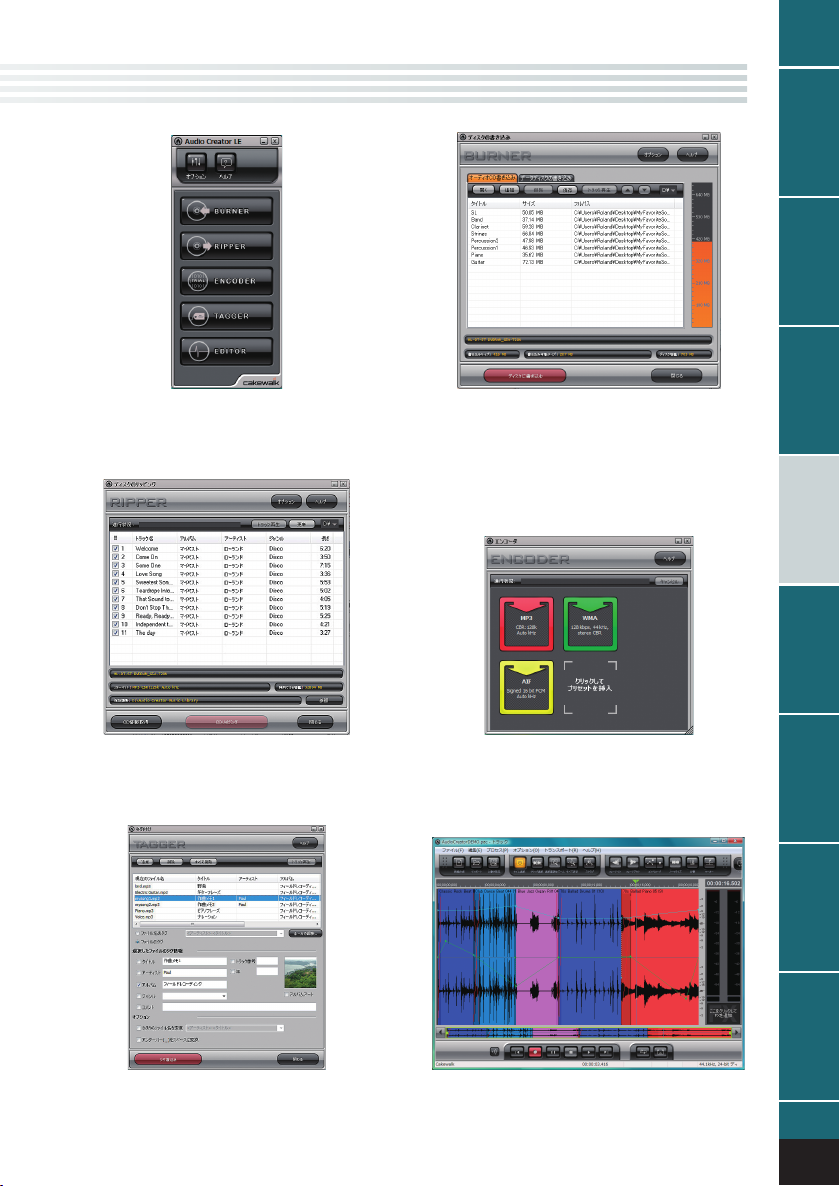
オーディオ
USB
いま
多彩な機能を持つ
が人気な理由
とは?
UA-4FX
(1) Audio Creator LE
BURNER、RIPPER、ENCORDER、TAG GER、EDITORの5
つのボタンが用意されており、それぞれが独立して機能す
るようになっている。
からオーディオデータを取り込む
(3) CD
CD/DVD
を選択すればその形式でパソコンの
タとして保存できる。
のメニュー画面
RIPPER
ドライブに音楽CDをセットし、フォ ーマット
にオーディオデー
HDD
画面
を焼くための
(2) CD
作でオーディオファイル元にしてオリジナルの音楽
作を自在に行なうことができる。トラックのつなぎ目がな
い「ギャップレス
(4) MP3やWMA
式にデータを変換することができる。ただし、
FLAC
の機能で、その後は有償アップグレードが必要となる)。
ドライブを搭載したパソコンなら、簡単な操
CD/DVD-R
ファイルに変換する
WAVやMP3、AIFF、WMA
などいくつかの形式には制限もある(※30日間限定
画面
BURNER
」の作成にも対応している。
CD
ENCODER
などさまざまなファイル形
CD
画面
MP3、AIFF
が高音質
である秘密
制
UA-4FX
編集ソフト、
Audio Creator LE
強力なオーディオ
の設定と
基本編】
の基本的操作
EDITOR
EDITOR
【
Audio Creator LE
〜録音】
1
、
実践編
デジタル化しよう
EDITOR
アナログテープ/レコードを
【
〜編集】
2
実践編
デジタル化しよう
EDITOR
アナログテープ/レコードを
【
(5)
MP3のID3
曲名、アーティスト名、アルバム名などのタグ情報の変更
を一括して行うことができる。
タグを編集するための
タグ情報を編集するための 機能。ファイル 名、
MP3のID3
TAG GER
画面
波形編集のための
(6)
Audio Creator LE
在に編集する機能。録音から、音量調整、音質補正などさ
まざまな操作を行なうことができる。
画面
EDITOR
の中核機能で、オーディオデータを自
アナログテープ/レコードを
11
〜マスタリング】
3
実践編
デジタル化しよう
EDITOR
【
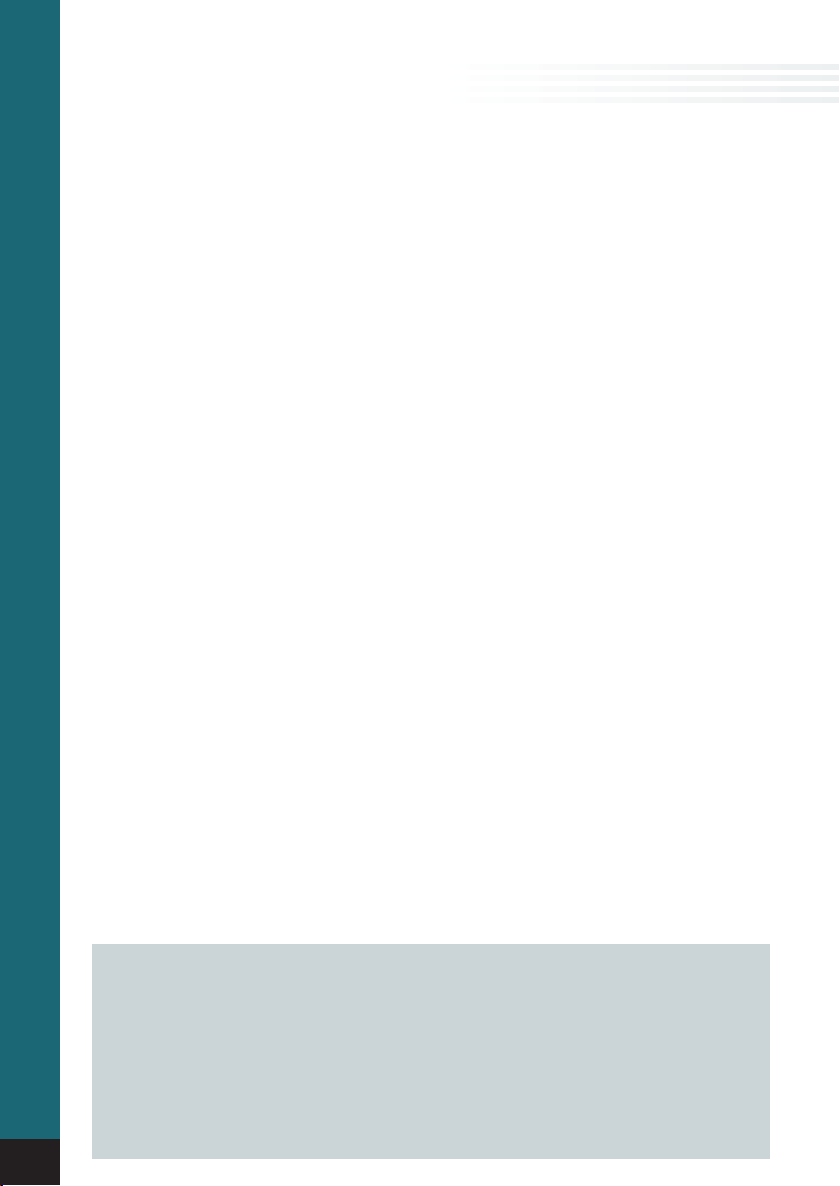
Audio Creator LE
基本編】
【
EDITOR
の設定と
基本編】
EDITOR
の基本的操作
EDITOR
まず最初に設定するオーディオ
オプション
Audio Creator LE
しなくてはならないのが、オーディオオプションの設
定です。この設定を行うことで、はじめて
Audio Creator LE
の基本的操作【
設定を行うには、
せるためのボタンが並ぶツールバーから「オプション」
ボタンをクリックします。すると、オーディオオプショ
EDITOR
ンというダイアログが表示されるので、再生デバイス、
録音デバイスのそれぞれに「
さい。なお、録音デバイスのほうは
の設定と
Stereo INの3
を選んでおきましょう。設定を終えたら「OK」をクリッ
クしてください 。
を利用するにあたり、まず最初に
で使えるようになるからです。
Audio Creator LE
UA-4FX
種類がありますが、ここでは
録音、再生、ストップの方法
これで
そく
Audio Creator LE
EDITOR
調整法などは【
ここでは、基本的な使い方を理解していただければ十
分です。
ではまず
器などを接続して音が入力される状態にしてください。
ヘッドホンも接続して入力する音をモニタできるよう
にしておくといいでしょう。
この状態でトランスポート・コントロールにある赤
い●をクリックしてください。すると録音待機状態に
入るので、準備ができたら、▲をクリックすると録音
がスタートし、画面には波形が表示されていきます。
■をクリックしたら終了です。
実際にうまく録音できたかを確認するために|▲をク
リックして巻 き戻した上 で▲をクリックすれば、いま
が利用できるようになったので、さっ
UA-4FX
を起動して録音をしてみましょう。細かな
実践編】で紹介していくので、
EDITOR
にマイクやギター、オーディオ機
UA-4FX
UA-4FX
の各機能を起動さ
」を選択してくだ
Left IN、Right IN
Stereo IN
録音した音が再生されるはずです。うまくいかない場
合は、接続がうまくできているか、音量レベルの調整
ができているかなどを確認してみてください。
この録音や再生の操作は一般的な
ので、戸惑うことはないと思います。
を
録音したデータを保存する
録音したデータを
「ファイル」メニューから「名前を付けて保存」を選択
すると、サブメニューとして
ロジェクトという
分で保存したい形式を選び、保存する場所を指定する
、
と選択したデータ形式で保存されるのです。
なお、後から再度編集する可能性が高い場合はプロ
ジェクトを選択しておくようにします。すると、単にオー
ディオデータとして保存されるだけでなく、
設定したさまざまな情報がいっしょに記録されるから
です。
に保存しておきましょう。
HDD
WAV、MP3、WMA
つが表示されます。この中から自
4
オーディオファイルをインポートする
反対にオーディオデータを
もできます。今度は、「ファイル」メニューから「インポー
ト」を選択するとファイル選択のダイアログが開く
ので、ここで目的のファイルを指定するのです。これ
は、
AIFF、WMA
タを読み込むことが可能となっています。
なお、プロジェクトとして保存したデータを読み込
む場合は「ファイル」メニューから「プロジェクトを開く」
を選択して、読み込みます。これにより保存した時点
と同じ状態を再現することができます。
で保存したデータに限らず、
EDITOR
など既存のデータを含め、さまざまなデー
EDITOR
機器と同様な
AV
EDITOR
に読み込むこと
WAV、MP3
、プ
で
、
12
UA-4FX
オーディオオプションの設定において、ドライバモードが
「
MME(32-Bit
ドには、このほかに「
存在しています。
これらを選択することで、
になるので、できればこちらを選択しておくことをお勧めしま
す。ドライバ・モードの変更後は適用ボタンを押すことで、モー
ド変更が反映されます。
なお、「
CD
フォーマットで録音/再生
の真価を発揮させる
)」に な ってい た と 思 いま す が 、このドライバモー
」や「
WDM/KS
の音質を遥かに凌ぐ24ビット/
※
1
」
WDM/KS
、「
の真価を発揮できるよう
UA-4FX
」モードで動作させることで、
ASIO
※
2
することができます。
WDM/KS、ASIO
※
1
」
というものが
ASIO
のオーディオ・
96kHz
ドライバ
※
1: 「WDM/KS
※
2: Audio Creator LE
96kHz
BUENER
」や「
」モードで動作させるには「
ASIO
のソフトウェア
ストール が必要です 。ドライバのインストール方法につ
いては、「
UA-4FX
スイッチにて、設定を切り替えてください。設定切り替
ケーブルを抜差してください。
え後は
USB
では同時に録音/再生を行うことはできません。
機能でCDライティングする際には、読み込み
ビット/
の際
16
に収録の専用ドライバのイン
CD-ROM
取扱説明書」をご覧ください。
を終了後、本体右側面の
に自動変換されます。
44.1kHz
UA-4FX
SAMPLE RATE
」

オーディオ
USB
いま
多彩な機能を持つ
が人気な理由
とは?
UA-4FX
オプションボタンをクリックする
(1)
Audio Creator LE
にある「オプション」ボタンをクリックして、オーディオ
オプションの設定を行う。
(3) EDITOR
トランスポ ート・コントロールは一般 のAV機器と操作
は同様で、左から巻き戻し、録音、一時停止、停止、再生、
プロジェクトの終りにジャンプ、となっている。
を起動させたら、まずツールバーの上
のトラン スポート・コントロール
再生デバイス、録音デバイスを設定
(2)
再生デバイス、録音デバイスのそれぞれに「
選択する。なお録音デバイスには同じ
そのうち
入力レベルの調整
(4)
UA-4FX
続した上で、本体 のフロントにある
を用いて入力レベルを調整する。
INPUT
と書かれたものを選択しよう。
Stereo IN
にギターやマイク、オーディオ機器などを接
UA-4FXが3
GUITAR/MIC
UA-4FX
つあるが、
または
」を
が高音質
である秘密
UA-4FX
編集ソフト、
強力なオーディオ
の設定と
の基本的操作
EDITOR
Audio Creator LE
デジタル化しよう
アナログテープ/レコードを
デジタル化しよう
アナログテープ/レコードを
Audio Creator LE
基本編】
EDITOR
【
〜録音】
1
実践編
EDITOR
【
〜編集】
2
実践編
EDITOR
【
録音したファイルを保存
(5)
録音を終えたら「ファイル」メニューの「名前を付けて
保存」の中から
保存場所を指定すると、そのファイル形式で保存できる。
WAV、MP3、WMA
などを選択した上で、
(6) MP3やWAV
HDD
をインポート機能で読み込むと、画面にはそのファイルが
波形として表示される。
ファイルをインポート
内などにある
MP3
ファイルや
WAV
ファイルなど
アナログテープ/レコードを
13
〜マスタリング】
3
実践編
デジタル化しよう
EDITOR
【

アナログテープ/レコードをデジタル化しよう
〜録音】
1
【
EDITOR
実践編
アナログ素材を劣化しないデジタルに
手元にある、また実家などで眠っているレコードやカ
セットテープをCDや
したい、と思っている人はとても多いようです。レコー
EDITOR
ドプレイヤーやカセットデッキがないので、普段聴けな
いからというのが多くの理由ではありますが、こうした
アナログ素材のデジタル化はできる限り急いだほうが
いいでしょう。というのも、レコードやカセットテープ
はカビや腐食などが大きな要因となり、時間とともに
劣化し音質が落ちていくからです。
しかし一度デジタル化してしまえば、そうした心配は
なくなります。ただし、このデジタル化をいかに高音質
に行うかが重要なカギになるのです。
重要なケーブルの配線とその工夫
これから
にデジタル化していく手順を紹介していきますが、まず
最初にしっかり行わなくてはならないのが、
体の設定と各機材の配線です。まずはドライバをイン
ストールしておきます(インストール方法の詳細は取扱
説明書をご覧ください)。そして
(モード切り替え)スイッチがONになっていることを
アナログテープ/レコードをデジタル化しよう【
確認するとともに、
SOURCE
UA-4FX
線は基本的にカセットデッキやレコードプレイヤーのL、
RのLINE OUTをUA-4FXのINPUTのL、R
だけです。ただ、ここでのポイントはできるだけ短いケー
ブルを使うこと。ケーブルを束ねて結んだり、電源コー
ドなどと絡めるとノイズが乗る要因となります。必ず直
線で接続するようにしましょう。
なお、レコードプレイヤーに接続する場合で、プレイ
ヤー自身にフォノイコライザーが搭載されていないと
きは、プレイヤーと
接続する必要があります。
UA-4FXとAudio Creator LE
スイッチを
とパソコンを
実践編
などにして、聴けるように
MP3
を使って高音質
UA-4FXのADVANCE
SAMPLE RATEを44.1kHzに、REC
に設定します。ここで
ANALOG
ケーブルで接続します。配
USB
の間にフォノイコライザを
UA-4FX
1
UA-4FX
へ接続する
〜録音】
最適な音量レベル調整して、
いざレコーディング
これで接続は完了。
動させ、さっそく前ページの要領でレコーディングして
いきましょう。その前に●ボタンをクリックしてレコー
ディング準備状態にします。
ここで試しにカセットデッキやレコードプレイヤーを
再生して音を出してみると、ヘッドホンから聴こえると
ともに、
EDITOR
ます。
UA-4FX
いくと、大きな音量になりメーターの触れも大きくなり
ますが、ここで重要なのはできるだけ大きい音量にしな
がら、しかもレベルメーターが 振り切れないように設定
することです。この設定がうまくできるかが音質を決め
るといっても過言ではありません。ですから、実際の録
音を始める前に音量レベルをしっかり調整するのです。
準備ができたらさっそくレコーディングしていきま
しょう。曲の頭が 切れないように再 生前にレコーディン
自
グをスタートさせましょう。
アルバム録音に便利に使えるマーカー
機能
ここでは、1曲だけを録音することを例に見ていきま
すが、アルバムの場合、一気に全曲丸ごと録音してし
まうのも手です。その場合は、最後に、1曲ずつに分割
していく必要があるのですが、その場合に便利なのが
マーカー機能です。
各曲の先頭部分にカーソルを移動させ、「マーカーの
挿入」ボタンをクリックすると、その位置 にマーカーが
挿入されます。この際、直接分割するのではなく、目
印として入れるため、後で削除したり移動させることが
できるほか、曲名などを書き込むことができます。ま
た「
」キーでマーカー間をジャンプするといった使
Tab
い方も可能です。
Audio Creator LEのEDITOR
画面右側のレベルメーターが動きだし
の中央にある
INPUT
つまみを右に回して
を起
14
レコード録音に必須のフォノイコライザとは
レコードプレイヤーの出力は一般のオーディオ機器の出力
とやや異なる特殊な信号となっています。そのまま聴くこと
は可能なのですが、本来の音と比較すると周波数成分的に
ややバランスが異なり、妙な音質に聴こえてしまうのです。
そこで、その音を補正するためにフォノイコライザーという
ものを通す必要があるのです。最近はフォノイコライザー
内蔵のレコードプレイヤーが多いし、レコードプレイヤーに対応
したアンプはフォノイコライザを搭載しているので、そのアンプ
経由で
プレイヤーなど、フォノイコライザ がない場合は、別途用意し、
それを通した上で接続する必要があります。
に入力するのも手です。しかし、古いレコード
UA-4FX

レコード・プレイヤー/
カセット・デッキ
UA-4FX
RCAピン USB
パソコン
ANALOGに設定
44.1に設定
ONに設定
オーディオ
USB
いま
多彩な機能を持つ
が人気な理由
とは?
UA-4FX
アナログ機材と接続する
(1)
カセットデッキなどのアナログ機材の
の
を接続する。この際、なるべく短いケーブル
INPUT
4FX
を用いるとともに、電源ケーブ ルなどと絡まないように気
をつけよう。
入力レベルを調整する
(3)
つまみを動かしながら、
INPUT
ルメーターを確認し、メーターが振り切れない範囲ででき
るだけ大きな音量になるよう設定する。
EDITOR
LINE OUTとUA-
画面右側のレベ
(2) UA-4FX
(4)
の各スイッチを設定する
REC SOURCEはANALOGに、SAMPLE RATEは44.1
また
ADVANCED DRIVERはON
ケーブルで接続する。
USB
に設定した上でパソコンと
レコーディングすると波形が表示される
レコーディングを開始すると、波形が表示されていく。
レベルが適正化されていれば、比較的大きい波形となって
表示されるはずだ。
レコード・プレイヤー/
カセット・デッキ
フォノ
イコライザー
UA-4FX
USBRCAピン
パソコン
に、
が高音質
である秘密
UA-4FX
編集ソフト、
強力なオーディオ
の設定と
の基本的操作
EDITOR
Audio Creator LE
デジタル化しよう
アナログテープ/レコードを
デジタル化しよう
アナログテープ/レコードを
Audio Creator LE
基本編】
EDITOR
【
〜録音】
1
実践編
EDITOR
【
〜編集】
2
実践編
EDITOR
【
マーカーを活用する
(5)
複数の曲を録音していく場合は、マーカーを利用するこ
とで、曲の分割が可能。分割したい位置にカーソルを合わ
せて右上の「マーカーを挿入」ボタンをクリックする。
レコードプレイヤーとの間にフォノイコライザを
(6)
レコードプレイヤーの音を
るには、その間にフォノイコライザーを通 す必要がある。
これを付かないと本来のレコードの音とは異なる妙な音と
なるため、別途用意しておかなくてはならない。写真はオー
ディオテクニカ社製
AT-PEQ3
でレコーディングす
UA-4FX
アナログテープ/レコードを
15
〜マスタリング】
3
実践編
デジタル化しよう
EDITOR
【
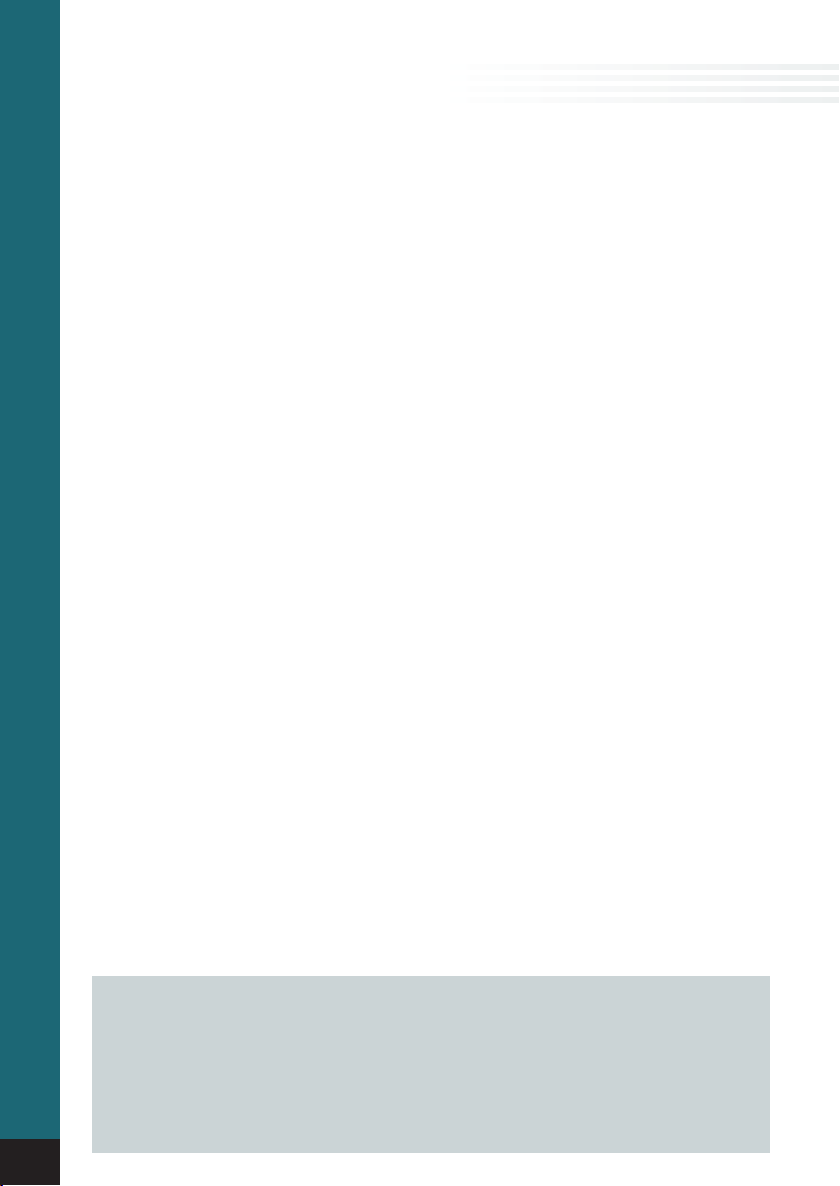
アナログテープ/レコードをデジタル化しよう
〜編集】
2
【
EDITOR
実践編
〜編集】
2
録音された波形グラフの読み方
実践編
前ページの手順で1曲分のレコーディングが終了す
ると、画面には音の波形が表示されているはずです。
しかし、初めての人は、さっぱり分からないと尻込み
EDITOR
してしまうかもしれません。
でも大丈夫。とっても簡単なんです。一度再生しな
がら波形を見てみれば、すぐに雰囲気が分かるはずで
す。現在再生している場所に現在マーカーという縦軸
の線が表示され、動いていきますが、波形の山が大き
いところが大音量、小さいところが小音量、何も山が
なければ無音。たったそれだけなのです。
不要部分をカットしよう
いま1曲レコーディングしましたが、実際に曲の演
奏がスタートする前にレコーディングを開始したため、
曲の頭には空白が入っているはずです。これを取り除
くとともに、曲の後の空白も取り除いてしまいましょう。
まずは曲がどこから始まっているかを見つけてくだ
さい。細かく指定したければ、波形が小さく表示され
ている下の段のナビゲータービューを利用することで
拡大表示することができます。その曲の先頭部分にマ
ウスカーソルを置き、左へドラッグしていくと、空白
アナログテープ/レコードをデジタル化しよう【
部分を選択できます。その後、「編集」メニューの「切
り取り」を選択すると、取り除くことができます。同
様に曲の最後の部分も取り除きます。ただし、曲その
ものを切ってしまわないように、若干余裕を持った地
点を選択するといいかもしれません。
ノーマライズ処理で音量を整える
次にノーマライズという作業をしてみましょう。こ
れは、あとで曲を並べてCD化する際に、各曲の音量
が揃うようにする処理するとともに、音量の全体的な
引き上げを行うものです。
マウスで曲全体を選択した上で、ツールバーにある
「ノーマライズ」ボタンをクリックしてください。ダイ
アログが開き、ノーマライズレベルが
れるはずですので、このままOKをクリックします。す
ると波形が太ったようになり、再生すると音量が若干
大きくなっていることに気づくはずです。
化において必須のフェード処理
CD
さらに、今度はフェードイン、フェードアウト処理
をします。「別にこの曲はフェードアウトなどする必要
はない曲なんだけど……」と思う方もいるでしょうが、
実はこれがCD化をする上で必須の作業なのです。
フェードインは必要に応じてであり、とくにしなくて
もいいのですが、フェードアウトは必須。といっても、
段々音が小さくなっていく一般にいうフェードアウト
ではありません。画面を拡大し、曲の最後の一瞬、つ
まり、
秒程度を選択した上で、ツールバーの「フェー
0.1
ドアウト」ボタンをクリックするのです。すると、フェー
ドアウトの方法を選択するダイアログが表示されます
が、ここでは初期設定である「リニア(線形)フェー
ドアウト」の設定のままOKをクリックしましょう。こ
れでフェードアウト処理は完了です。もちろん、曲の
最後の20秒とか30秒を選択して同様の操作をすれば、
いわゆるフェードアウトを行うことも可能です。
たったこれだけの操作ではありますが、この処理を
しておかないと、CD化した際、曲の最後でブチッとい
う大きなノイズが出てしまうことがあります。場合に
よってはアンプやスピーカーを破損してしまう可能性
さえあるので、要注意です。
100%
と表示さ
16
曲の長さを変えられるオーディオストレッチ
単にレコードのデジタル化といった場合はあまり使うこと
はありませんが、映像と合わせるサウンドを作る場合などに、
「
秒ちょうどにしたい」といったことがあります。もち
2分40
ろんその長さに切ってしまうことも可能ですが、それでは曲が
キレイに収まりません。またそもそもの長さが足りないと困っ
てしまいます。
そんなときに利用できるのがオーディオストレッチ機能です。
これは音程や音質を変えずに長さを変えるための機能で、
オリジナルの
曲全体を選択した上で、「プロセス」メニューの「オーディオ
の長さの変更」を選びます。するとダイアログが出てくるので、
希望の長さを指定した上で、一番下にあるオーディオストレッ
チにチェックを入れて
の曲に生まれ変わります。ただし、極端に長さを変えると曲と
しての雰囲気が壊れるため、±
が無難です。
倍の範囲で自由に設定できます。まず、
1/4〜4
をクリックすると、ピッタリの時間
OK
程度の伸縮にしておくの
10%

ナビゲータビューで画 面を拡大、縮小
(1)
ナビゲータービューでは編集画面に曲全体のうちのどこ
を表示しているかが示されている。これを利用し、曲の一
部分のみを選択すれば、拡大表示ができ、全体を選べば縮
小表示できる。
曲の頭の不要な部分を削除
(2)
曲がはじまる前の空白部分をマウスで選択し、「編集」
メニューの「切り取り」を選択すると、カットされる。
オーディオ
USB
が人気な理由
いま
とは?
UA-4FX
多彩な機能を持つ
が高音質
である秘密
UA-4FX
編集ソフト、
強力なオーディオ
の設定と
の基本的操作
EDITOR
Audio Creator LE
Audio Creator LE
基本編】
EDITOR
【
ノーマライズを行う
(3)
曲全体を選択した 上で、ツールバーのノーマライズボタ
ンをクリックする。するとこのダイアログが表示されるの
で
%となっているのを確認してOKをクリックする。
100
フェードカーブはリニア を選択
(5)
フェードカー ブには、フェードイン用、フ ェードアウト
用合わせて
ドアウト」を選択して、
種類があるが、ここでは「リニア(線形)フェー
6
をクリックする。
OK
曲の最後の一瞬を選択して、フェードアウト
(4)
編集画面を拡大表示した上で、曲の最後の部分を選択す
る。時間にして
バーの「フェードアウト」ボタンをクリックする。
オーディオストレッチ機能で曲の時間を変える
(6)
時間を
にチェックを入れて
ままに設定した時間通りの曲になる。
秒程度あれば十分だ。その後、ツール
0.1
秒単位で指定し、「オーディオストレッチ」
1/100
を選択すると、音程や音質はその
OK
アナログテープ/レコードを
アナログテープ/レコードを
アナログテープ/レコードを
17
〜録音】
1
実践編
デジタル化しよう
EDITOR
【
〜編集】
2
実践編
デジタル化しよう
EDITOR
【
〜マスタリング】
3
実践編
デジタル化しよう
EDITOR
【

アナログテープ/レコードをデジタル化しよう
【
EDITOR
〜マスタリング】
データとして完成させるための
3
マスタリング
ここまでの作業で、アナログレコードやカセットテー
プのデジタル化はほぼ完成しているのですが、最後にマ
実践編
スタリングという作業を施して、より完成度の高いデー
タに仕上げていきます。
最近はアナログ版を復刻したリマスタリングと呼ばれ
EDITOR
るCD作品に人気が集まっていますが、これはマスタリ
ングをしなおしたという意味であり、ここで行うのもま
さにその作業なのです。
ノイズをなくし、音圧を上げ、音質を調整するといっ
た細かな作業をしていきます。
Audio Restore
カセットテープやレコードなどでどうしても気になる
のがノイズです。単にパソコンでレコーディングしただ
けでは、こうしたノイズもいっしょに取り込んでしまいま
すが、
Audio Creator LE
軽減することができるのです。
レベルメーターの下にあるFX欄をクリックして現れる
メニューから「オーディオFX」−「
」を選択してください。
Restore
が表示されますが、上からテープなどのヒスノイズを取
り除くデノイザー、音量オーバ ーした際な どに発生 する
クリップノイズを取り除くデクリッパー、そしてレコード
アナログテープ/レコードをデジタル化しよう【
のプチプチノイズを取るデクリッカーの3つのパートか
ら構成されています。
レコードの場合は、デクリッカーを有効にした上で、
で再生してみてください。かなりプチプチノイズ
EDITOR
が軽減されると思います。一番いい効き具合いになるよ
う感度を調整してみてください。
Mastering Limiter
次に音圧を調整してみましょう。最近のCDはかなり
高い音圧で仕上げられているのに対し、アナログ時代の
作品は音圧が小さめであるため、同じ音量で再生しても
実践編
でノイズ除去
の機能で、そのノイズを大きく
Cakewalk
Audio Restore
で音圧を増強する
」−「
Audio
という画面
〜マスタリング】
3
音と小さく、迫力不足に感じてしまうことがあります。
そうした問題を解消するために音 圧を上げるツールが、
Mastering Limiter
再度
「
Cakewalk
と
Mastering Limiter
い値」、「マージン」、「特性」という大きく3つのパラメー
タがあります。このうち「しきい値」を小さく絞ると、
より音圧 が高くなり、マージンを使って最終 仕上げ ての
ための音のレベルを設定します。また、自分の好みの感
じになるように特 性も設定して みてください。
Para-Q
さらに、イコライザを使って音質設定を行えば完成で
す。もう 一度、FX欄をクリックして、「オーディオFX」
−「
Cakewalk
で現れるのは2バンドのパラメトリックイコライザです。
低域と高域など、いじりたい周波数帯をそれぞれのfパ
ラメータで 選択し、BWで影響させる周波数の幅を決め
た上で
うと好みの音 色に仕立て上げることができます。
完成したデータを
というものなのです。
欄をクリックし、今度は「オーディオFX」−
FX
」−「
Mastering Limiter
が表示されますが、ここには「しき
で音質を調整する
」−「
で持ち上げるか抑えるかといった設定を行
GAIN
」を選択してください。ここ
Para-Q
WAV
保存する
以上の作業でようやく完成です。気に入った雰囲気に
仕上がったら、「ファイル」メニューの「名前を付けて保
存」−「
にしたい場合 でも、最高の 音質 のデータを残すた めに一
旦
WAV
なお、アルバムを丸ごと複数曲のレコーディングを
行った場合は、あらかじめマーカーを 付けた上で、「マー
カー位置で分割してファイルを保存」および「オーディ
オCDのトラックリスト に追 加」 にチェックを 入れ て保存
しておくと、CDを焼く際に効率的で非常に便利です。
」を選択して、保存しましょう。仮に
WAV
保存することをお勧めします。
」を選択します。する
ファイルで
MP3
18
BURNER、ENCODER
で完成させた
EDITOR
楽
化することができます。1曲ずつ保存している場合は、
CD
BURNER上で1
ますが、
ている場合は、その状態で即焼くことができて大変便利です。
つずつ追加して、曲順に並べていくことになり
でアルバムを丸ごと録音し、マーカーで区切っ
EDITOR
を用いてCDや
データは
WAV
BURNER
MP3
で簡単に音
ファイルを作成する
一方、
とも可能です(※
後は有償アップグレードが必要となります)。ただし、
WMAはWAV
じて
WAV
を使えば
ENCODER
と比較すると若干音質劣化するため、用途に応
と使い分けるといいでしょう。
MP3やWMA
ENCODERは30
に変換していくこ
日間限定の機能で す。その
MP3
や
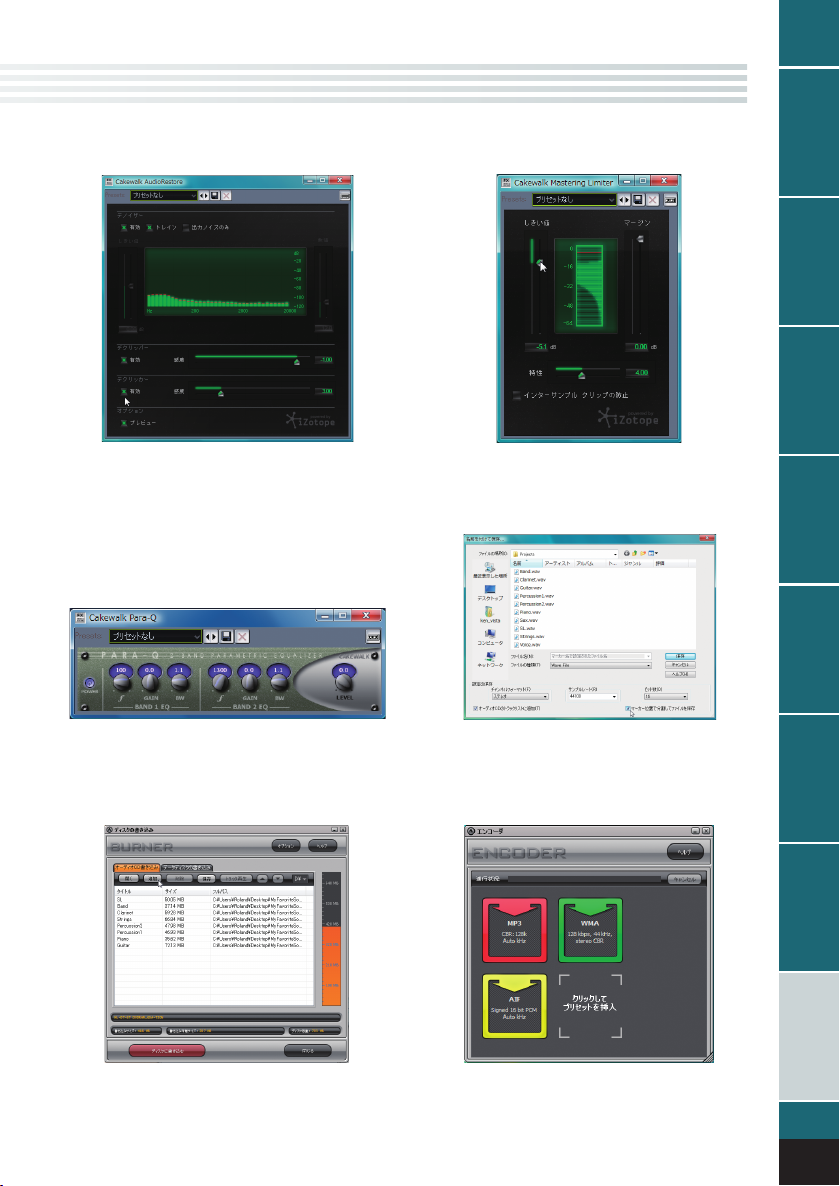
ノイズ除去のための
(1)
Audio Restore
ドのプチプチいうクラックノイズを取り除くことが可能た
だし、強くかけすぎると 、音色を損なうので適 度な効果と
なるよう調整しよう。
Audio Restore
を使うことで、テープのヒスノイズ、レコー
音圧を上げることができる
(2)
Mastering Limiter
ことができる。こうすることで、聴感上の音 量を大きくし、
迫力あるサウンドに仕立てることができる。
Mastering Limiter
のしきい値を下げ ると、音圧を上げる
オーディオ
USB
が人気な理由
いま
とは?
UA-4FX
多彩な機能を持つ
が高音質
である秘密
UA-4FX
編集ソフト、
強力なオーディオ
の設定と
の基本的操作
EDITOR
Audio Creator LE
Audio Creator LE
基本編】
EDITOR
【
バンドのパラメトリックEQ、
(3) 2
は左右に2つの独立したパラメトリックイコライ
Para-Q
ザの設定がある。
上下させるか、
(5) BURNER
BURNER
トラック追加ボタンを押して、
追加していくのが基本。オプション設定で書き込み速度の
設定も可能。
で音の高さを指定し、
f
でバンド幅を設定する。
BW
で音楽CDライティング
を使うことで、音楽CDを焼くことができる。
Para-Q
Gain
ファイルを1つずつ
WAV
でどの程度
マーカー位置でファイルを分割して保存
(4)
最後にファイルを保存する際、「マーカー位置で分割し
てファイルを保存」にチェックを入れておくと、マーカー
に付けた名前がファイル名になり、
される。
(6) ENCODERでMP3やWMA
トなどの設定を行っておくと赤や緑のマークで登録され
る。ここに
だけで変換される。
ENCODER
ではあらかじめ
ファイルなどをドラッグ&ドロップす る
WAV
ファイルで保存
WAV
ファイルを生 成
MP3やWMA
のビットレー
アナログテープ/レコードを
アナログテープ/レコードを
アナログテープ/レコードを
19
〜録音】
1
実践編
デジタル化しよう
EDITOR
【
〜編集】
2
実践編
デジタル化しよう
EDITOR
【
〜マスタリング】
3
実践編
デジタル化しよう
EDITOR
【

エフェクト徹底活用
【マスタリング編】
Part1
UA-4FX
【マスタリング編】
Part1
エフェクト徹底活用
つのモードがある
3
UA-4FX
してもっとも特徴的なのが、本体自体にエフェクト機
能を搭載しているということでしょう。
Roland
エフェクトなので、プロの世界でも用いられる強力な
エフェクトが、この小さいボディーに収納されている
ことになります。
このエフェクト、大きくマスタリング、リスニング、
パフォーマンスという3つのモードがあり、シチュエー
ションによってそれを使い分けていきます。これは本
体パネル左側にあるスイッチで切り替えるのですが、
まずはマスタリングモードについて紹介しましょう。
搭載のエフェクトには
がほかのオーディオインターフェイスと比較
がこれまで積み上げきた技術を元に作られた
音を最終的に構築するマスタリング
マスタリングモードを使うには、予めスイッチを使
い
MASTERING
グというのはCD作成時に最終的な音に調整するなど、
仕上げのためのエフェクトです。
外部からの録音時にエフェクトをかける際は、
CAPTURE
PLAYBACK
能となります。また詳細は後述しますが、ループバッ
クという方法を使えば再生する音にエフェクトをかけ
て録音しなおすといったことも可能なのです。
そして、このモードには
サー)、
スター・ロー)、
類のエフェクトがあり、使いたいエフェクトのボリュー
ムを上げることで、効いてきます。ひとつだけのエフェ
クトを使 ってもいいし、4つ同時に使うことも可能。
馴染みの薄いエフェクトも多いでしょうが、まずは
使ってその音を確認してみてください。
に設定しておきます。このマスタリン
ボタンを、パソコンからの再生時は
ボタンを押すことで、エフェクトが利用可
NOISE SUP
ENHANCER
(エンハンサー)、
MASTER-Hi
(マスター・ハイ)の4種
(ノイズ・サプレッ
MASTER-Lo
(マ
ノイズ・サプレッサーでノイズ除去
NOISE SUP
クト。テ ープ の サ ーと いう ヒス ノイ ズ を取り除 い てく れる
ので、アナログテープの録音時に利用するのに最適です。
レベルを上げるとよりノイズを取り除けますが、
上げすぎると原音も損なわれてしまうので、実際の音
を聴きながら調整してください。
はいわゆるノイズ・リダクションのエフェ
エンハンサーでメリハリのあるサウンドを
ENHANCER
輪郭がハッキリしなくなったサウンドに使うと効果的
で、曇りがとれてシャキシャキした 元気なサウンドに
変身してくれます。
は音にメリハリをつけるエフェクトです。
マスター・ローで、太くて安定した音に
MASTER-Loは220Hz
ち上げるパラメーターです。イコライザーの低域ブー
ストとは少し異なり、音圧 を上げるものである ため、
ただ強調されるのではなく、太く安定した、まとまり
のある音になるのが特徴です。迫力に欠ける痩せた音
に対してかけるとともに、
げると効果的です。
以下という低い音域の音を持
ENHANCER
も同時に少し上
マスター・ハイでクッキリした音に
MASTER-Lo
は
Hi
す。どちらもリミッター/コン プレッサーとして機能す
るため、歪みを抑えた安定した音として持ち上げること
ができます。ハッキリしないマイクの音をシャープにし
たいときやライブでの音声がハッキリしないときなど、
MASTER-HiとMATER-Lo
ンスを取りながら持ち上げるとともに、
利用すると、クッキリした音に仕上がります。
なお、これらのエフェクトを強くしすぎると音が歪
むことがあります。必要に応じて入力レベルを下げた
り、エフェクトのかけ具合いを調整してください。
が低域の音圧を上げるのに対し、
以上の高域の音圧を上げるパラメーターで
2kHz
それぞれのパラメーターをバラ
ENHANCER
MASTER-
を
20
エフェクトは極端にかけず、ほどほどにがコツ
実際の音をモニタしながら、エフェクトをかけるレベルを調
整すると、その効果をハッキリと認識できて楽しいものです。
ただ、その効果の部分ばかりに頭がいくと、全体のサウンドを
崩す可能性があるので注意してください。
たとえばヒスノイズを取りすぎると、他の音が曇ってしまっ
たり、エンハンサーをかけす ぎると、高音域ばかり強調され
て音になってしまうなど、バランスの悪い音になってしまう可
能性があるのです。
ですから、エフェクトをかける際は常に控えめにかけるよう
に心がけるとともに、全体のサウンドがどうなっているかにも
心を配り、バランスの取れた音になっていることを確認し、エ
フェクトを切った元の音と比較して、どう違うかをチェックす
ることも必要です。エフェクトのオン/オフは
ン、
ボタンを押すことで切り替えられます。
PLAYBACK
CAPTURE
ボタ

MASTERINGに設定
NOISESUPのレベル
Part1
Part1
エフェクト徹底 活用
エフェクト徹底 活用
【マスタリング編】
【マスタリング編】
Part2
【リスニン グ編】
エフェクト徹底 活用
エフェクトモードを
(1)
エフェクト・バリエーション・ボタンを押して、
MASTERING
つのエフェクトが有効になる。真空管アンプ・シミュレー
4
ターと同時に使用することはできない。
MASTERING
に切り替える。これでマスタリングモードの
に設定
ENHANCERのレベル MASTER-Loのレベル
シャープな音に仕立てていく
(3)
くすんだ音、くもった感じの音に、
と輪郭のあるハッキリしたメリハリのあるサウンドに変化
していく。嫌味が出ない程度、
控えめに使うのがポイント。
ENHANCER
MASTER-Hiのレベル
を使う
レベルをあげるとノイズが消えていく
(2)
外部のカセットテープからレコーディングする際、
ボタンをオンにした上で
CAPTURE
上げていくと、サーというテープ特有のヒスノイズが消え
ていく。
歪みを抑えて、低く安定した音に
(4)
MASTER-Loは220Hz
太くて安定した、まとまりのあるサウンドにするパラメー
ター。イコライザーと異なり、音が割れにくく、音圧の大
きい音にすることができる。
NOISE SUP
以下の低域を、歪みを抑えつつ、
再生時ON 録音時ON
のレベルを
Part3
エフェクト徹底 活用
【パフォーマンス編】
徹底活用
真空管アンプ・
シミュレーター
%活用術
120
録音機材としての
Part1
活用術
音楽制作のための
120 %
【ギターサウンド録音編】
Part2
活用術
音楽制作のための
120 %
【マイクサウンド 録音編】
高域の音圧を持ち上げる
(5)
げることができる。
プレッサーとなっており、
音に迫力をつけることができる。
MASTER-Hi
を大きくすると
MASTER-Lo
以上の高域の音圧を上
2kHz
と合わせて2バンドのコン
つを組み合わせて使うことで、
2
エフェクトは録音時にも再生時にも利用可能
(6)
けることができ、
にかけることができる。再度押せばオフにできるので、違
いを聴き比べる際にも便利。
ボタンをオンにすると録音時にエフェクトをか
CAPTURE
ボタンをオンにすれば再生時
PLAYBACK
付録
21
を使いこなす
UA-4FX
ためのセッティング術

エフェクト徹底活用
【リスニング編】
Part2
【リスニング編】
UA-4FX
Part2
搭載されています。これは、名前からも想像できると
おり、音を聴く際、鑑賞する際に利用するエフェクト
となっています。
具体的にはセンター音を無くしてしまう
CANCEL
る
る
ける
エフェクト徹底活用
り用途の違うエフェクトですが、どんなときにどのように
利用するといいのか、ひとつずつ紹介していきましょう。
内蔵のリスニング関連エフェクト
にはリスニングモードというエフェクト群が
UA-4FX
(センター・キャンセル)、低音域を持ち上げ
LOW BOOST
HIGH BOOST
REVERB
(ロー・ブースト)、高音域を持ち上げ
(ハイ・ブースト)、そして残響音をつ
(リバーブ )の4種類です。それぞれかな
センター・キャンセルで簡 易カラオケを実 現
リスニング用のエフェクトとはいえ、聴くというより
も、もっと積極的に利用できる非常に便利で楽しいエ
フェクトが センター キャンセ ルと呼ば れるエフェクト
です。
一番左の
り具合いをコントロールするのですが、これを上げて
いくとボーカルが消えて、ちょうどカラオケのように
なるのです。
でも、なぜそんなことができるのでしょうか?
これは一般の曲でボーカルをもっとも目立つようにセ
ンターに定位されていることを利用しているのです。
そう、ステレオサウンドのセンター部分の音を抑える
センターキャンセルなのですが、これがちょうどボー
カル部分に働き、ボーカルを消してカラオケになると
いうわけです。
もっともこのエフェクトも万能ではなく、ハモってい
るボーカルで左右からそれぞれの音が聴こえるタイプ
の曲には有効ではありません。またボーカル以外にも
センター定位している音を消してしまうので、原音とか
なり変わった音になる可 能性もあります。でも、それを
知った上で使えばかなり楽しむことができるでしょう。
CENTER CANCEL
というレベルでそのかか
CENTER
ハイ・ブーストとロー・ブーストを
組み合わせた
HIGH BOOST、LOW BOOST
もっとも馴染み深いエフェクトといってもいいでしょ
う。マスタリング編でも紹介したとおり、一般のオーディ
オ機器の
を使うことで、音質を調整し、聴き心地のよいサウンド
にすることが可能です。
もちろん、
LOW BOOST
みを使ってもいいのですが、両方同時に使うことで、
音質調整の幅は大きく広がります。
ただし、普通のオーディオ機器とは異なり、低音域
を下げる、高音域を下げるということはできません。
あくまでも上げる=ブーストするためにあるエフェク
トなので、その点の使い勝手は少し異なるかもしれま
せん。
EQ
は、多くの人にとって、
TREBLE、BASS
HIGH BOOST
は低音域を持ち上げるものです。片方の
に相当するもので、この2つ
は高音域を持ち上げるもの、
リバーブをつかって深みのある
残響サウンドを演出
そして、もうひとつ用意されているエフェクトがリ
バーブです。楽器のエフェクトをご存知の方ならよく
ご存知のリバーブですが、馴染みのないひとも少なく
ないでしょう。
そう、これはカラオケの世界でいうところのエコー
のような効果が得られます。これを使えば、風呂場で
歌ったような残響効果を得ることができるので、セン
ターキャンセルと組み合わせて使うと、簡単にカラオ
ケセットを作り上げることが可能となります。
ただ、カラオケで使う際、リバーブを上げると、マ
イクからの入力だけでなく、カラオケの音にもかかっ
てしまうため、あまり強くかけると妙なことになるので、
注意してください。
22
原音を壊さない
パソコンでエフェクトを使う場合、よく問題になるのが原音
を壊すか壊さないか、ということです。つまり、一度エフェク
トをかけた後、かけていない元の状態に戻せるかどうかです。
ここまでの操作でお分かりいただけたとおり、
タンをオンにして使っている限り、原音にはまったく影響はあ
りません。オフにすれば元に戻るわけです。
PLAYBACK
モード
PLAYBACK
ただし、
録音すると、録音された音自体にエフェクトがかかってしまい、
元に戻すことはできません。
ですから、あとからエフェクトの設定をかえる可能性がある
ボ
場合などは、エフェクトをかけずに録音し、再生時にかけてみ
るというのが無難でしょう。
ボタンをオンにし、エフェクトをかけて
CAPTURE
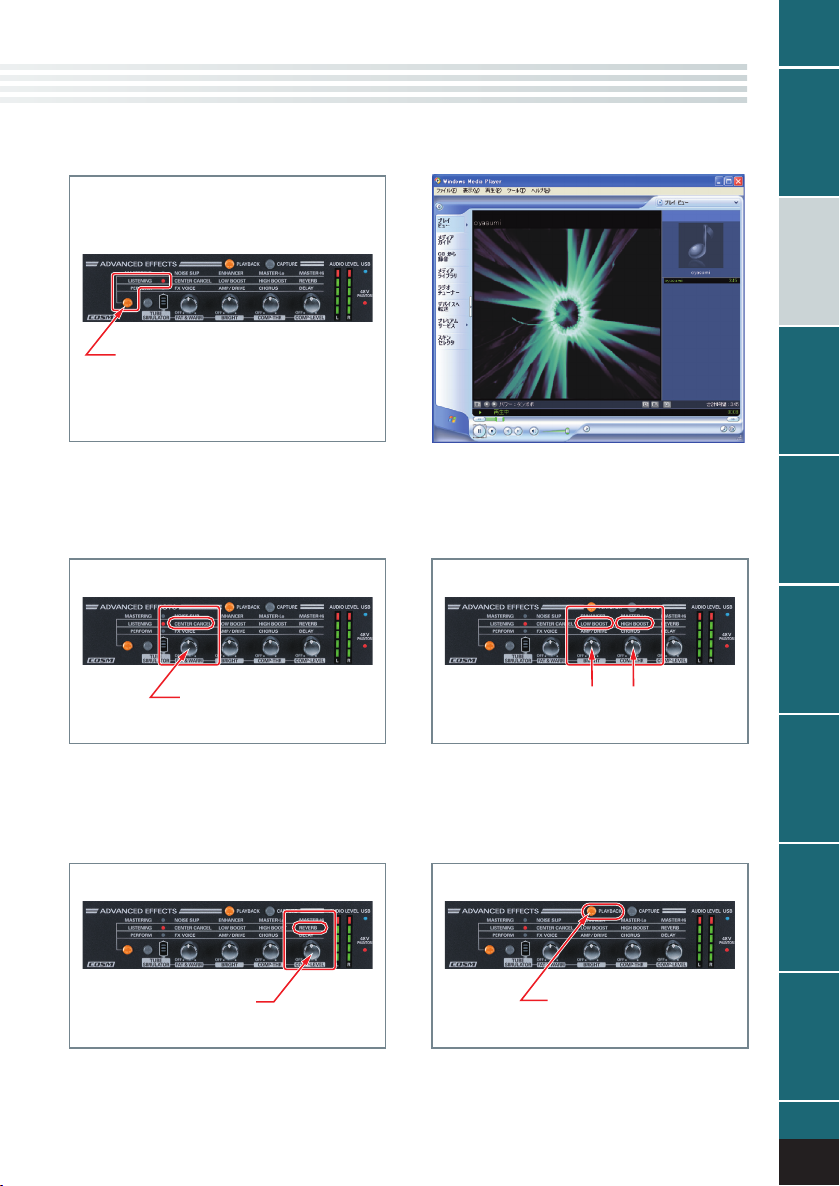
LISTENINGに設定
エフェクトモードを
(1)
エフェクト・バリエーション・ボタンを押して、
LISTENING
のエフェクトが有効になる。真空管アンプ・シミュレーター
と同時に使用することはできない。
LISTENING
に切り替える。これでリスニングモードの4つ
に設定
ソフトには依存しないので、好きなソフトが利用可能
(2)
ソフトウェアのエフェクトは一般的にプラグイン形式の
ものが多く、そのプラグインに対応しているアプリケー
ションしか利用できないが、
するため、どんなソフトでも利用可能。
はハードウェアで処理
UA-4FX
Part1
エフェクト徹底 活用
【マスタリング編】
Part2
Part2
【リスニン グ編】
【リスニン グ編 】
エフェクト徹底 活用
エフェクト徹底 活用
Part3
エフェクト徹底 活用
【パフォーマンス編】
徹底活用
真空管アンプ・
シミュレーター
CENTERCANCELのレベル
センター・キャンセルでボーカルを消す
(3)
CENTER CANCEL
中央に定位している音を消していくことができるため、多
くの曲ではボーカル 部分が消え、結果的に簡易 カラオケの
ようになる。
をあげていくと、ステレオサウンドで、
REVERBのレベル PLAYBACKをONにすると点灯
カラオケのエコーに相当するリバーブ
(5)
カラオケの世界でいうところのエコーに相当するのがリ
バーブ。この
とにより、風呂場や洞窟で音を出したような残響効果を 得
ることができる。
のパラメーターを大きくしていくこ
REVERB
LOWBOOSTの
レベル
高音、低音を両方をいじれば強力なEQになる
(4)
HIGH BOOSTとLOW BOOST
域を持ち上げるエフェクト。
これら
つを組み合わせて調整すると、イコライザーとし
2
て機能する強力なエフェクトとして活用できる。
(6) PLAYBACK
た音で再生されるが、原音自体は一切破壊しない。そのた
め、後からもっと強くかけて再生したり、エフェクトのか
かっていない音で再生したり、かかり具合いを変えて再生
することもできる。
で利用すれば原音は失わない
をオンにして再生すると、エフェクトがかかっ
PLAYBACK
HIGHBOOSTの
レベル
はそれぞれ高音域、低音
音楽制作のための
音楽制作のための
付録
23
録音機材としての
%活用術
120
Part1
活用術
120 %
Part2
活用術
120 %
を使いこなす
UA-4FX
【ギターサウンド録音編】
【マイクサウンド 録音編】
ためのセッティング術

エフェクト徹底活用
Part3
【パフォーマンス編】
パフォーマンス関連のエフェクトについて
が内蔵しているエフェクトは3つのモードに
【パフォーマンス編】
Part3
エフェクト徹底活用
UA-4FX
分かれていますが、最後に紹介するのがパフォーマン
スモードというものです。
これは、ギターやベースを弾いたり、ボーカルで歌
を歌っている音に対しリアルタイムにエフェクトをか
ける、いわば演奏モードともいうべきモードです。
具体的には
ンプ/ドライブ)、
レイ)の4つのエフェクトが用意されており、それぞ
れを単独で用いたり、組み合わせて使うことが可能と
なっています。
これらのエフェクトで実際にどんな効果が得られる
のか、ひとつずつ紹介していきましょう。
FX
FXボイスというのは、その名のとおり、ボイス=
人の声に対して使うエフェクトです。
具体的な効果としてはピッチ(音の高さ)をあげて
いくもので、一番左の
ていくと、入力しているマイクの声とはまったく異な
るキャラクタの声になります。実際に試してみるとわ
かりますが、ちょうどテレビで匿名のインタビューをし
ているときに出てくる声のような音に変化します。
BOSS
アンプ
アンプ/ドライブは、
せたアンプ・モデリングを含むギター用のエフェクト
です。簡単にいえばディストーションです。要は歪ま
せるエフェクトであり、
せることで歪み具合いが変化します。
中央辺りでは、オーバードライブのようなマイルド
な歪み、最大にすると、かなりきついディストーショ
ンといった具合いです。
FX VOICE(FX
ボイスで七色の声の変化を楽しむ
のテクノロジーをベースにした
ドライブ
/
CHORUS
FX VOICE
AMP/DRIVE
ボイス)、
(コーラス)、
というレベルを上げ
テクノロジーで実現さ
COSM
DELAY
(ア
(ディ
AMP/DRIVE
のレベルを変化さ
このアンプ
ギター用のエフェクトメーカーとして誰もが知ってい
る
BOSS
音のクオリティーは保証付きです。
ドライブは
/
のテクノロジーをベースにしたものなので、
のグループ会社で、
Roland
広がりのある音を作り出すコーラス
3番目のパラメーターはコーラス。右から2番目の
というパラメーターをあげるとその効果が得
CHORUS
られるのですが、これは音に広がりと厚みをつける
エフェクトです。
言葉で説明すると分かりにくいのですが、実際に音
を出してみれば、その効果はハッキリと分かるでしょ
う。モノラルで入力した音がステレオ感のある、広がっ
た音になるとともに、クリアでキレイなサウンドとなる
のです。
ギターとの組み合わせはベストマッチですし、キー
ボードやブラス系サウンドなど、さまざまな楽器で使
えるし、場合によってはボーカルに使っても面白い効
果が得られます。
遅れた音を加えるディレイ
4番目に用意されているのがディレイ。一番右の
というパラメーターで調節するもので、原音に対
DELAY
して微妙に遅れた音を繰り返し加えるエフェクトです。
このような効果のエフェクトにより音に厚みを持た
せることができるほか、当然ヤマビコのような効果を
得ることもできます。このディレイも非常に多くの楽
器と相性のいいエフェクトなのですが、やはりベスト
マッチはエレキギターでしょう。
このディレイ単独で利用してもいいのですが、アン
プ/ドライブと組み合わせるとギターソロなどで使え
るインパクトのあるサウンドになります。また、コーラ
スと組み合わせるとクリーンギターとして非常に心地
いいサウンドになるので、いろいろと試してみると面
白いでしょう。
24
ギターの接続はギター用端子へ
エレキギターと
左側の
GUITAR/MIC
接続してください。
ギターの出力する信号は、一般のオーディオの電気信号と
は異なり、ハイインピーダンス(抵抗値が高いもの)となっ
ています。そのため、オーディオ機器側もハイインピーダン
ス対応でないと、本来の音での出力ができないのですが、
はハイインピーダンス対応となっているので、直接接続
4FX
することができるのです。
を接続する際には、必ずフロントの
UA-4FX
入力ジャックにシールドケーブルを用いて
UA-
ですから、他になんら機材を用意しなくても、すぐにギター
を演奏して、エフェクトのかかった音を楽しむことができるの
です。
ただし、ここで気をつけなくてはならないのが、
の入力切り替えスイッチで、必ず
MIC
ことです。
が流れるため、最悪の場合、ここに接続されている機材が壊
れる可能性もあるからです。
の設定となっていると、
MIC
GUITAR
UA-4FX
GUITAR/
に設定しておく
に過大な信号

PERFORMに設定 FXVOICEのレベル
Part1
エフェクト徹底 活用
【マスタリング編】
Part2
【リスニン グ編】
エフェクト徹底 活用
エフェクトモードを
(1)
エフェクト・バリエーション・ボタンを押して、
に切り替える。これでパフォーマンスモードの
PERFORM
つのエフェクトが有効になる。真空管アンプ・シミュレー
4
ターと同時に使用することはできない。
PERFORM
に設定
AMP/DRIVEのレベル CHORUSのレベル
アンプ/ドライブでギターサウンドを歪ませる
(3)
アンプ/ドライブは
したアンプ・モデリングを含む歪み系エフェクト。メモリ
中央くらいでは柔らかいオーバードライブ、最大で激しい
ディストーションとなる。
のテクノロジーをベースに
BOSS
DELAYのレベル
ボイスで、TVでよく聴くあの声に
(2) FX
マイクで声を入力しながら、FXボイスのパラメーターを
あげていくと、
の声のような妙な声になる。最大にすると
の音になる。
コーラスで音に広がりを持たせる
(4)
ギターやキーボードなど、さまざまな楽器と相性のいい
コーラス。これを利用することで、モノラルの音でもステ
レオ間のある広がりがあって、厚みのあるサウンドへと変
身してくれる。
でよく登場する、匿名のインタビュー時
TV
オクターブ上
1
組み合わせて使う
Part3
Part3
エフェクト徹底 活用
エフェクト徹底 活用
【パフォーマンス編】
【パフォーマンス編】
徹底活用
真空管アンプ・
シミュレーター
%活用術
120
録音機材としての
Part1
活用術
音楽制作のための
120 %
【ギターサウンド録音編】
Part2
活用術
音楽制作のための
120 %
【マイクサウンド 録音編】
ギターとの相性がベストマッチなディレイ
(5)
微妙に遅れた音を繰り返し加えるディレイ。ギターとの
相性は非常によく、少しあげることで、音に厚みが出せる。
またボーカルに利用してヤマビコ効果を得ることもでき
る。
つのパラメーターをバランスよく調整
(6) 3
パフォーマンス モードのエフェクトは単独で使うよりも
組み合わせで使うことで大きな効果を発揮する。ギター用
としてはアンプ/ドライブとディレイ、コーラスとディレ
イといった組み合わせが考えられる。
付録
25
を使いこなす
UA-4FX
ためのセッティング術

真空管アンプ・シミュレーター徹底活用
COSM
テクノロジーを使った
真空管アンプのシミュレーター
の大きな特徴は
UA-4FX
て実現された真空管アンプのシミュレーター機能が搭
載されていることです。真空管アンプの音など知らな
いという人もいるかもしれませんが、これは何十年か
前には主流であった古いアンプで、今でも愛用してい
る人が少なくないというもの。最新のアンプと異なり、
故障しやすいし、必ずしも正確に音を増幅させている
わけではありませんが、音を暖かみのある豊かなもの
真空管アンプ・シミュレーター徹底活用
にするという特性があるのです。
そこで、その真空管アンプの特性を
ジーによってモデリングし、それに近い音を実現させ
たのが、このシミュレーターなのです。
CDやMP3
の再生音を
テクノロジーによっ
COSM
オーディオアンプで味付け
では、この真空管アンプ・シミュレーターはどのよ
うな使い方があるのでしょうか?
大きく2種類の活用法がありますが、やはりメイン
となるのは、オーディオアンプとしての利用です。つ
まり、パソコンを使ってCDや
せる際に、この
を通し、まるで高級な真空管アンプを使ったような音
に加工してしまうという方法です。
こうすることにより、シャキシャキしたデジタル的な
サウンドでも丸みを持った柔らかな暖かみのある音に
変わるから、なかなか不思議です。同じ曲を聴いても、
従来とはだいぶ趣の異なる音に聴こえます。
もっとも、使い方は簡単で、パソコン側で設定するこ
となどは何もありません。単純に
の出力先としておけばよく、どんなアプリケーションで
あっても利用することができます。
SIMULATOR
ターを機能させ、
バックモードにするだけです。あとは真空管アンプ・シ
ミュレーターのパラメーターを設定すると、いろいろ
な音をシミュレーションできます。これらは、すべて
UA-4FX
UA-4FX
ボタンを押して、真空管アンプ・シミュレー
PLAYBACK
単体で行うことができるようになっています。
MP3
の真空管アンプ・シミュレーター
UA-4FX
ボタンを押して、プレイ
テクノロ
COSM
などの音を再生さ
をオーディオ
UA-4FX側はTUBE-
パラメーターをいじってみよう
そのパラメーターは全部で4つあり、すべて左に
絞った
各パラメーターを右へ回していくわけですが、まずは
FAT&WARM
てみると、真空管アンプとしての雰囲気をすぐに味わ
うことができます。その名前からも想像できるように、
FAT&WARM
ラメーター。まさに真空管アンプ特有の音を作るもの
です。また
メーター。その双方のパラメーターをうまく設定する
と、いい雰囲気の音が作れるはずです。
ただし、大きく設定しすぎると音が歪むことがある
ので、ほどほどに設定するのがポイントです。
一方、
管アンプのコンプレッサーのパラメーターです。コン
プレッサーは音圧を上げて迫力をつけるエフェクトで、
COMP-THR
レベルを設定するもの。右に回すほどコンプレッサー
が深く効くことになり、より太い音になります。また
COMP-LEVEL
もので、右に回すほど音量が大きくなります。このコ
ンプレッサーを利用することで、先ほどの
とはまた違った音の太さを演出できるようになってい
るのです。
の状態だと、なんら機能しません。そこで、
OFF
、音に明るさを与える
は音を太く、暖かみのある音に仕立てるパ
は抜けのいい、明るい音にするパラ
BRIGHT
COMP-THRとCOMP-LEVEL
は、そのコンプレッサーの効きはじめる
はコンプレッサーの出力レベルをあげる
BRIGHTの2
というのは真空
FAT&WARM
つを使っ
マイクプリアンプやギターアンプとして
利用する
このように
機能は、パソコンを高級なオーディオ機器に仕立てる
ための強力なツールということができますが、面白いの
は、もうひとつまったく別の利用法があるということで
す。詳細 は後で紹 介しますが、この真空 管アンプをマ
イクプリアンプやギターアンプとして利用して、レコー
ディングすることができ、これによって音作りが可能に
なるのです。一般のエフェクターとは異なる雰囲気の
音が出せるので、一度試してみることをお勧めします。
の真空管アンプ・シミュレーター
UA-4FX
26
シミュレーターを使うか、エフェクトを使うか選択する
には真空管アンプ・シミュレーターと3つのモード
UA-4FX
を持つエフェクターが搭載されています。ともに強力な音作
りができるツール であり、
て実現させています。
中には真空管アンプ・シミュレーターとコーラス、ディレイ
と連携させたい、とかリバーブと組み合わせたいといった人
もいると思いますが、残念ながらそれはできません。ともに内
蔵の
をフルに使って音作りをしており、両方で使うだけ
DSP
UA-4FX
に内蔵された
DSP
を利用し
の余裕がないからです。そのため、どちらかを切り替えて使
うような構造になっているのです。
ただ、
ることができないわけではありません。まずエフェクトをかけ
た音を
LOOP-BACK
空管アンプ・シミュレーターをかければいいのです。多少手
間はかかりますが、こんな方法も利用してみてはいかがでしょ
うか?
の機能を駆使すれば、両方を使った結果を得
UA-4FX
機能を用いて録音し、その音に再度、真

真空管アンプ・シミュレーターをON PLAYBACKをONにする
Part1
エフェクト徹底 活用
【マスタリング編】
Part2
【リスニン グ編】
エフェクト徹底 活用
真空管アンプ・シミュレーターをONにする
(1)
TUBE-SIMULATOR
レーターを
真空管を模した
ボタンを押して、真空管アンプ・シミュ
にする。ボタンが赤く点灯するとともに、
ON
がゆっくりと点灯する。
LED
FAT&WARMのレベル BRIGHTのレベル
(3) FAT&WARM
FAT&WARM
管アンプ特有の太くて、暖かみのあるサウンドにすること
ができる。音を再 生しながら調整し、最適な値を 探してみ
てほしい。
で音を太くする
のパラメーターを右に回していくと、真空
(2) PLAYBACK
せる。
のソフトを使っても
必要はない。
(4) BRIGHT
レーションするパラメーター。これ単独で利用するよりも
FAT&WARM
ンプの音作りができる。
ボタンを押し、音を再生させる
ボタンを押して、パソコン側から音を再生さ
PLAYBACK
Windows Media Player
などを使ってもいいし、別
。パソコン側ではとくに設定する
OK
で音の明るさを調整する
は抜けのいい、明るい真空管サウンドをシミュ
BRIGHT
と組み合わせて調整することで、よりよいア
Part3
エフェクト徹底 活用
【パフォーマンス編】
徹底活用
徹底活用
真空管アンプ・
シミュレーター
真空管アンプ・
シミュレーター
%活用術
120
録音機材としての
Part1
活用術
音楽制作のための
120 %
【ギターサウンド録音編】
Part2
活用術
音楽制作のための
120 %
【マイクサウンド 録音編】
COMP-THRのレベル COMP-LEVELのレベル CAPTUREをONにする
(5)
および
COMP-THR
COMP-THR
プレッサーのパラメーター。スレッショルドを意味する
COMP-THR
め、
COMP-LEVEL
COMP-LEVEL
および
COMP-LEVEL
はコンプレッサーのかかり始めるところを決
は出力レベルを決める。
でコンプレッサーを調整
は真空管アンプのコン
(6)
ボタンを押して、マイクやギターを取り込む
CAPTURE
TUBE-SIMULATORがON
押してキャプチャ・モードにす ると、
イクやギターの入力 音に真空管アンプ・シミュレーターを
通して録音できる。
の状態で、
CAPTURE
UA-4FX
ボタンを
に接続したマ
付録
27
を使いこなす
UA-4FX
ためのセッティング術

録音機材としての
%活用術
120
120
%活用術
パソコンの再生音を録音しよう
パソコンで再生している音を録音してみたいと思っ
たことはありませんか?
たとえばインターネットラジオであったり、
やニコニコ動画などの動画コンテンツ、さらには
をはじめとしたインターネットテレビなどで、音楽番
組が流れているため、ちょっと録音しておきたいと思
録音機材としての
うことも多いでしょう。これらを録音することって、とっ
ても簡単なような気がするのですが、実際試したこと
のある方ならご存知のとおり、これができないのです。
それは再生する音と録音する音の経路が分かれている
ためで、再生した音をそのまま録音の経路へ持ってい
くことができないからです。もちろん、再生した音を
アナログ接続で外部のレコーダーで録音するといった
ことならできるのですが、それでは音質的にも落ちて
しまいます。
ところが、
使うまでもなくパソコン内で音質劣化させずに録音す
ることが可能になるのです。
UA-4FX
その便利な機能がループバック機能というものです。
言葉通り再生した音を録音の経路へとループバックす
る機能で、再生する音ならすべて録音できますから、
インターネットラジオや
ツの音はもちろんのこと、CDや
生音、アプリケーションが出す効果音……、と何でも
録音できてしまうのです。録音するためのソフトは何
でも構いませんが、せっかくなら
されている
使用方法はいたって簡単。側面の
イッチを
LOOP-BACK
Windows Media PlayerやiTunes
ウザ上で
You Tub eやGyao
生させれば、その音を
とができるのです。
もちろん、著作権保護の観点から、録音したデータ
の扱いは十分に注意を払う必要はありますが、これは
画期的な機能といえるでしょう。
を利用すると、外部レコーダーを
UA-4FX
独特のループバック機能
などの動画コンテン
You Tub e
DVD、MP3
UA-4FX
Audio Creator LE
を使うのが便利です。
に設定するだけ。この状態で
で音を出したり、ブラ
などの動画コンテンツを再
Audio Creator LE
You Tub e
などの再
にバンドル
REC SOURCE
で録音するこ
Gyao
ループバック機能にエフェクトもかけられる
ここですでにお気づきの方もいると思いますが、こ
の
できるだけではありません。ここまでいろいろと紹介
してきた
態で録音することができるのです。
たとえばマスタリングモードを使って
NOISE SUP
フォーマンスモードで、コーラスやディレイをかけた音
を録音してもいいでしょう。
Restore
た少しニュアンスの異なる音になるので、比較してみ
るのも面白いものです。
なお、ループバック機能を使う際、
を押した状態でも、
も結果はまったく同じになります。
のループバック機能は、単に再生音を録音
UA-4FX
のさまざまなエフェクトをかけた状
UA-4FX
を通した音に変換することもできるし、パ
や
Mastering Limiter
Audio Creator LEのAudio
などを使った場合とは、ま
PLAYBACK
センター・キャンセル機能でカラオケ作成
この
いう意味で、非常に効果的に利用できるのが、リスニ
ングモードに用意されているセンター・キャンセル機
能です。「エフェクト徹底活用
でも紹介したとおり、センター・キャンセルを通すこ
とで、ボーカルを消してカラオケにすることができる
ため、手持ちのCDや
きるわけです。ループバック機能で一旦カラオケに変
換してしまえば、あとは
などのデジタル・オーディオ・プレイヤーでもカラオ
ケとして再生できるようになります。
ス
マスタリングもセンター・キャンセルもソフトウェア
処理のような高速処理ができず、音楽再生時間と同じ
時間を要するのが難点ではありますが、カラオケ好き
な人にとっては画期的機能といってもいいのではない
でしょうか?
※
Audio Creator LE
ウェアのドライバー・モードを “
“
ASIO
のエフェクトをかけた音に変換すると
UA-4FX
Part2
などの楽曲をカラオケにで
MP3
UA-4FX
でループバック録音する際はソフト
”モードにてご使用ください。
ENHANCER
ボタン
CAPURE
ボタンを押した状態で
【リスニング編】」
なしでも、また
MME32bit
iPod
”、または
や
28
録音タイミングと編集処理について
ループバック機能を用いて再生音を録音するに当たり、注
意したいのがそのスタ ートタイミングです。
ている音そのものを 録音するのですから、とくにインターネッ
トラジオやインターネットテレビなどのストリーミング放送で
は、前の時間に遡って録音することは不可能です。したがって、
録音したいものがある場合は、できるだけ早めに録音をスター
トさせることをお勧めします。
UA-4FX
で再生し
もちろん、その場合、不要な音まで録音してしまうことには
なりますが、それは後から
トしてしまえばいい のですから。また、どんな 場合でも編集作
業は発生するので、録音タイミングに神経を使うよりも、後
からしっかり編集するほうが効率的で、結果的にもうまくいき
ます。
たとえば、ストリーミング放送から録音した曲を
に焼いてみたいといった場合も、「アナログテープ/レコード
をデジタル化しよう」で紹介したような手順を踏んでいくこと
で、キレイな
CD
Audio Creator LE
に仕上げることができます。
の編集機能でカッ
10曲CD

LOOP-BACKに設定
Part1
エフェクト徹底 活用
【マスタリング編】
Part2
【リスニン グ編】
エフェクト徹底 活用
(1) LOOP-BACK
側面の
で再生している音はそのまま録音できるようになる。なお
ヘッドホンや出力先には再生音がそのまま出るが、その際
に使う
(3) Windows Media Player
ストリーミング放送だけでなく
や
ちの楽曲にエフェクト処理をしたいといった場合には便利
に使える。
モードに設定する
REC SOURCEをLOOP-BACK
ボリュームは録音レベルに影響しな い。
OUTPUT
に設定する。これ
などで再生する
を使って再生させた音も録音できる。とくに手持
iTunes
Windows Media Player
LOOP-BACKモードの時は、
どちらを押していても
録音結果は変わらない
(2) YouTube
(4) Audio Creator LEのEDITOR
など何でも
できそうでできない
の録音。
LOOP-BACK
録音することが可能になる。
OK
などのストリーミング放送
You Tub e
機能を用いることで、こうした音を
で録音する
ループバックでの録音には
を利用するのが最適。オーディオオプションの設定で録音
デバイスを
UA-4FX
いので惑うこともないだろう。
Audio Creator LEのEDITOR
にしておけば、ほか設定する項目もな
Part3
エフェクト徹底 活用
【パフォーマンス編】
徹底活用
真空管アンプ・
シミュレーター
%活用術
%活用術
120
120
録音機材としての
録音機材としての
Part1
活用術
音楽制作のための
120 %
【ギターサウンド録音編】
Part2
活用術
音楽制作のための
120 %
【マイクサウンド 録音編】
センターキャンセルなども利用できる
(5)
ループバック機能での録音は単に再生音を録音できると
いうだけでなく、
フェクトを通した音が録 音できるのが大きな メリット。こ
の際、
CAPTURE
を押していても効果は同じ。
のセンターキャンセルなどのエ
UA-4FX
ボタンを押していても、
PLAYBACK
ボタン
編集作業をしてCDに焼けば完成
(6)
ストリーミング放送などを録音してた後、不要部分の
カット、ノーマライズ、フェードアウト、マスタリング
などレコードを録音する場合と同様の編集処理を施し、
BURNERでCD
に焼けば自分だけのCDの完成だ。
付録
29
を使いこなす
UA-4FX
ためのセッティング術

音楽制作のための
120%
【ギターサウンド録音編】
活用術
Part1
ギター録音の基本
エフェクト徹底活用のページでも紹介したとおり、
には強力なエフェクトが搭載されています。と
UA-4FX
くにギター 用と見たときに、とても魅力的 なエフェクト
【ギターサウンド録音編】
がいろいろ搭載されており、それらを組み合わせて使
えるようにもなっています。
Part1
基本的にギターをオーディオ機器に接続する際には、
ハイインピーダンス対応の端子に接続する必要があり
ます。しかし、一般のオーディオ機器やサウンドカード
活用術
などには、そうした端子がないため、普通はギター用の
エフェクトやギターアンプなどハイインピーダンスの入
120%
力に対応した専用の機材を経由して接続しないと、キチ
ンとしたレコーディングはできません。
しかし、
対応しているので、直接ギターと接続できるという大
きなメリットがあります。接続の仕方は簡単で、フロ
ントの
GUITAR/MIC
るとともに、前面のスイッチを
音楽制作のための
なのです。
OK
は、そのハイインピーダンス入力に
UA-4FX
入力ジャックにシールドで接続す
GUITAR
アンプ/ドライブ、コーラス、ディレイの威力
をギター用に利用する際、もっとも大きな
UA-4FX
威力を発揮してくれるのは、パフォーマンスモードの
エフェクトでしょう。エフェクトのモードを
に設定すると、
DELAYの4
いずれもギター用として使えるものですが、やはり
中でも利用価値の高いのが
DELAYの3
トーション、コーラス、ディレイの
りますが、それぞれのパラメーターを上げていくことで、
いろいろな顔を持つ音に仕立て上げることができます。
つすべてを同時に使ってもいいし、
3
CHORUS、AMP/DRIVEとDELAY
といった組み合わせが有効的で、単にギターを
DELAY
接続して弾くだけで、さまざまなサウンドを楽しめます。
FX VOICE、AMP/DRIVE、CHORUS
つのエフェクトが利用可能となります。
AMP/DRIVE、CHORUS
つでしょう。もう少し平たくいえば、ディス
、また
にするだけで
PERFORM
つということにな
3
AMP/DRIVE
CHORUS
真空管アンプ・シミュレーターを活用しよう
パフォーマンスモードのエフェクトを利用すること
で、ギターサウンドに対して派手な演出ができますが、
その一方で、
という強力な武器も備えています。
この真空管アンプ・シミュレーターは、ギター・ア
ンプなどに搭載されている真空管アンプのモデリング
とは違いますが、アコースティック・ギターなどに使
用すると面白い効果が得られます。
び
BRIGHT
られる一方、
とでコンプレッサーを作動させて、音を太くすること
も可能です。また深めにかけることで歪ませるといっ
たことも可能になるのです。
なお、この真空管アンプ・シミュレーターとパフォー
マンスモードを組み合わせて使うことはできません。
には真空管アンプ・シミュレーター
UA-4FX
により、ギターの音色をいろいろと変化させ
COMP-THR
および
COMP-LEVEL
かけ録りするか、録ってからかけるか
いまの話とも関連しますが、よく問題になるのは、
「かけ録りするか、録ってからかけるか」ということです。
すでに何度も紹介しているとおり、
ンを押すとレコーディング時にエフェクトをかけられ、
PLAYBACK
フェクトのない音が録音されます。
、
かけ録りの場合、後で音を調整する必要がなく手軽
ですが、後でもっとディストーションを強くしたいと
いった変更はできなくなります。一方、録ってからか
、
ける場合は、エフェクトの設定を後からどのようにで
も変更できる一方、生音が録音されただけなので、
再生するたびにエフェクトを設定してかける必要があ
ります。
どちらも一長一短あるため、どうするかは状況に合
と
わせて選んでみてください。
と
ボタンを押すとモニターのみにかけられエ
FAT&WAR M
を使うこ
CAPTURE
およ
ボタ
30
本体だけでエフェクトプレイを楽しむ
は録音や再生ということを抜きにもっと手軽にエ
UA-4FX
フェクトを使ったギタープレイを楽しむ方法があります。
それは、ギターを
接続したり、
OUTPUT
へ接続するだけ。もちろん、
が供給されないので、パソコンをオンにした状態でつながない
と動きませんが、パソコンは単なる電源と考えて使うのです。
に接続するとともに、ヘッドホンを
UA-4FX
端子、
DIGITAL OUT
などから外部スピーカー
UA-4FXはUSB
接続しないと電源
たった、これだけの状態で、パソコンを何も触らなくても
がエフェクトとして動作してくれるのです。この際、
UA-4FX
ボタンを押していても、
CAPTURE
いても動作結果は同じ。あとは、エフェクトのパラメーターを
いろいろと動かして楽しんでみてください。
PLAYBACK
ボタンを押して

Part1
エフェクト徹底 活用
【マスタリング編】
標準フォン
端子
UA-4FX
USB
UA-4FX
はハイインピー
マイク/ギター
ギターとの接続はいたって簡単
(1)
ギターはハイインピーダンス機材で、一般のオーディオ
機器にはそのまま接続できないが、
ダンスの入力に対応しているので、直接接続ができ、扱い
が非常に簡単である。
GUITARに設定
(3) GUITAR
モードに設定する
フロントの入力端子はギタ ーとマイクの兼用となってい
るため、ギターを接続して使う場合には、必ず端子横の
GUITAR/MIC
用のモードに設定しておく。
切り換えスイッチを
GUITAR
にして、ギター
パソコン
GUITAR/MIC入力端子
フロントの入力端子に接続する
(2)
ギターとの接続には、フロントにある標準ジャックの入
力を用いる。そのため、特殊なケーブルや変換コネクタを
用意する必要もなく、一般のシールドを用いての接続が可
能だ。
AMP/DRIVE、
CAPTUREを
CHORUSを上げる
ONにする
アンプ/ドライブ、コーラス、ディレイを設定
(4)
エフェクトのモードを
、
CHORUS、DELAY
DRIVE
より、
威力を発揮してくれる。
はギター用のエフェクトとして非常に大きな
UA-4FX
にした上で、
PERFORM
のパラメーターを動かすことに
AMP/
Part2
【リスニン グ編】
エフェクト徹底 活用
Part3
エフェクト徹底 活用
【パフォーマンス編】
徹底活用
真空管アンプ・
シミュレーター
%活用術
120
録音機材としての
Part1
Part1
活用術
活用術
音楽制作のための
音楽制作のための
120 %
120 %
【ギターサウンド録音編】
【ギターサウンド録音編】
TUBESIMULATORを
ONにする
CAPTUREを
ONにする
真空管アンプ・シミュレーターを使う
(5)
アコースティック・ギターなどに、真空管アンプ・シミュ
レーターをかけると、やわらかいサウンドが得られる。パ
ラメーターを強めに設定することで独特 の歪みも出せる。
PLAYBACKをONにする
かけ録りするか、生で録るか
(6)
ができる一方、何もエフェクトを使わない状態で録音し、
再生時に
法なら、後からエフェクトのパラメーターを自由に変更で
きる。
ボタンを押してエフェクトをかければかけ録り
CAPTURE
ボタンを押してエフェクトをかける方
PLAYBACK
音楽制作のための
付録
31
Part2
活用術
120 %
を使いこなす
UA-4FX
【マイクサウンド 録音編】
ためのセッティング術

音楽制作のための
120
%活用術
【マイクサウンド録音編】
Part2
マイク録音の基本
会議でのやりとりを録音するためのプラグイン・パ
ワー・マイクについてはすでに紹介しましたが、ボーカ
ルや楽器の演奏などを録音するためのマイクは大きく
【マイクサウンド録音編】
Part2
%活用術
120
音楽制作のための
種類に分けることができます。ひとつはダイナミック・
2
マイクと呼ばれるもの、もうひとつコンデンサー・マイ
クと呼ばれるものです。ダイナミック・マイクのほうが
より一般的なもので、周波数特性はフラット、また耐
久性もあります。それに対してコンデンサー・マイク
は非常に感度が高く、高域特性が高いのが特徴。ただ、
デリケートで動作に電源が必要という面もあります。
では、このいずれのマイクの接続も可能です。
UA-4FX
ダイナミック・マイクの場合は標準ジャックで接続す
る場合と、バランス(
る場合がありますが、必要に応じて接続してください。
標準ジャックに接続した場合は、
く
モードになっていることを確認してください。
MIC
一方、コンデンサー・マイクの場合は、バランス(
タイプのジャックへの接続となります。また
ファンタム電源を供給する必要があるので、底面にあ
るファンタム電源スイッチをONにします。すると、
ファンタム電源インジケーターが点灯するので、うま
く動作していることが確認できるはずです。
ここまで準備ができたら、
レコーディング可能な状態にするとともに、
のレベルを上げて、入力レベルを調整してくださ
MIC
い。レベル・インジケ ーターが赤 くなら ない範囲で、
大きめな信号となるように調整するといいでしょう。
)タイプのジャックで接続す
XLR
GUITAR
CAPTURE
マスタリング・モードのエフェクトを活用する
ボーカルのレコーディングにおいては、マスタリン
グ・モードのエフェクトとの組み合わせが効果的です。
エフェクト・バリエーション・ボタンを用いて、
MASTRING
MASTER-Lo、MASTER-Hi
を選択し、ボーカルを入力しながら、
を調整してみてください。
モードではな
XLR
+48V
ボタンを押して
GUITAR/
無理のない感じで低域に膨らみが出るとともに、高域
での広がりも出てくるはずです。また、場合によって
は
ENHANCER
明瞭になり、クッキリとしたボーカル・サウンドになっ
ていきます。
なお、あまり大きく設定すると、ハウリングが生じ
ることがあります。その場合には、各パラメーターの
値を小さくしたり、
るとおさまるはずです。
も併用することにより、ボーカルがより
GUITAR/MIC
真空管アンプ・シミュレーターを
プリアンプとして活用する
ボーカルに対して真空管アンプ・シミュレーターを
利用すると、真空管のマイク・プリアンプとして使う
ことができ、独特なボーカル・サウンド作りが可能と
なります。
TUBE-SIMULATORをON
ことができ、
)
ンドにすることができます。また
の
高域まで伸びる抜けのいいサウンドになります。また、
COMP-THR
ことができ、
を調整することができます。
FX
ボーカルのレコーディングというよりも、遊び的な要
素が大きくなりますが、パフォーマンス・モードのFXボ
イスを利用するのも面白いものです。このパラメーター
を調整すると、ロボット・ボイスにしたり、男性の声を
女性のような声にしたり、反対に女性の声を男性風にす
るなど、いろいろなサウンドを楽しむことができます。
また、やや特殊な使い方にはなりますが、ボーカル
に
AMP/DRIVE
たような声にしたり、コーラスやディレイを使ってみる
のもひとつの手です。
FAT&WAR M
を利用することで、さらに野太い音にする
COMP-LEVEL
ボイスで声をいろいろ変えてみる
を使って歪ませることで、拡声器を使っ
にすると、すぐに利用する
をあげていくと野太いサウ
でコンプレッサーのゲイン
のレベルを絞ってみ
を利用すると、
BRIGHT
32
のファンタム電源とは
+48V
コンデンサー・マイクは非常に高感度であり、ダイナミック・
マイクでは拾いにくいとされる高い周波数の音を録音できる
のが特徴です。ダイナミック・マイクは振動板に取り付けられ
たコイルが音を電気信号に変換するというシンプルな構造で
あるのに対し、コンデンサー・マイクは振動板(ダイアフラム)
がコンデンサーの電極となって音を電気信号に変換するタイ
プのもので、ちょっと複雑。
そのダイアフラムに静電気を溜めておく必要があり、その
ために、電源が必要になってくるのです。それがファンタム電
源と呼ばれるもので、機材側からマイクに対して
+48V
の電
源供給がされるのです。まあ、電圧は高いものの電流は微弱
なので、危険はありません。中には、電池内蔵タイプのマイ
クもありますが、外部からファンタム電源供給することにより、
電池切れの心配がなくなるのが大きなメリットです。
でファンタム電源を利用するためには、コンデン
UA-4FX
サー・マイクをバランス(
とともに、底面にあるファンタム電源の スイッチを
ると利用できます。
)タイプのジャックに接続する
XLR
ON
にす

GUITAR/MIC
GUITAR/MIC入力端子
バランス(XLR)タイプの端子
Part1
エフェクト徹底 活用
【マスタリング編】
Part2
【リスニン グ編】
エフェクト徹底 活用
標準ジャックにマイクを接続する
(1)
標準ジャックのタイプのマイクを持っている方は、フロ
ントの標 準ジャックのマ イク入力の ところに接続 する。ま
た、その左にある
に設定しておく。
MIC
ファンタム電源をONにする
(3)
コンデンサー・マイクを接続している場合は、底面にあ
るファンタム電源のスイッチを
コンデンサー・マイク側の
認するといいだろう。
GUITARとMIC
の切り替えスイッチを
にする。これにより、
ON
が点灯するはずなので、確
LED
バランス(
(2)
コンデンサー・マイクなど、バランス(
クに接続するタイプの マイクの場合は、側面にあるマイク
端子に、カチッというまではめ込んで接続する。
)タイプのジャックにマイクを接 続する
XLR
)タイプのジャッ
XLR
レベル・インジケーターギター・マイク
入力ボリューム
入力音量を調整する
(4)
マイクが接続されたら、音を鳴らして入力音量を調整し
てみよう。
GUITAR/MIC
インジケーターが光 るので赤くならない程度に音量を上 げ
る。
のレベルを上げ ていくと、レベル・
Part3
エフェクト徹底 活用
【パフォーマンス編】
徹底活用
真空管アンプ・
シミュレーター
%活用術
120
録音機材としての
Part1
活用術
音楽制作のための
120 %
【ギターサウンド録音編】
Part2
Part2
活用術
活用術
音楽制作のための
120 %
音楽制作のための
120 %
【マイクサウンド録音編】
【マイクサウンド 録音編】
MASTER-Lo、MASTER-Hi、
ENHANCERを調整する
マスタリング・エフェクトを利用する
(5)
ボーカルをレコーディングする際、マスタリング・エフェ
クトと組 み合わせ ることで、 より鮮明な 声で録音すること
が可能になる。
に
ENHANCER
MASTER-Lo、MASTER-Hi
を組み合わせてみてもいい。
で調整するととも
真空管アンプ・シミュレーターをON
真空管アンプ・シミュレーターを利用する
(6)
真空管アンプ・シミュレーターもマイクとの組み合わせ
で大きな威力を発揮する。
にすることができ、
を作り出すことが可能だ。
BRIGHT
は野太いサウンド
FAT&WARM
は高域で伸びのあるサウンド
付録
33
を使いこなす
UA-4FX
ためのセッティング術

付録
UA-4FX
セッティング術
を使いこなすための
ADVANCE
通常は
これまで、いろいろと見てきたとおり、
コンパクトながらも非常に強力な機能を持つとともに、
非常に高音質な
この
うすればいいのか、という観点で、そのテクニックに
を使いこなすためのセッティング術
ついて紹介していきましょう。
まずは側面にある
いうスイッチについてです。工場出荷状態においては、
このスイッチが
UA-4FX
んな意味を持つのでしょうか。
付録
ADVANCE
バンスド・モードの状態で、
できるようになります。アドバンスド・モードにするた
めには、付属ドライバのインストールが必須となりま
すが、様々なソフトウェアで
るようになるとともに、
バが利用できるようになります。またこれにより、低
いレイテンシー、高い同期精度を実現してくれるため、
SONAR
揮します。
ちなみに
けで動作するため、
することができますが、
くなります。
(モード切り替え)スイッチは
で利用する
ON
オーディオインターフェイスです。
USB
の性能をできる限り発揮させるにはど
UA-4FX
(モード切り替え)と
ADVANCE
となっているのですが、これはど
ON
(モード切り替え)スイッチがONのアド
UA-4FX
のオーディオが扱え
24bit
ドライバや
ASIO
などの
ソフトで高いパフォーマンスを発
DAW
にすると、
OFF
Windows
のドライバがなくても 利用
UA-4FX
のオーディオしか扱えな
16bit
モニタリング状態を決める
INPUT MONITOR
底面には
す。これは、マイク入力 やライン入 力、光デジ タル入
力されたオーディオ信号をそのままヘッドホンやライ
ンアウト、光デジタルアウトなどへ出力するかどうか
を決めるスイッチです。
INPUT MONITOR
というスイッチがありま
UA-4FX
のフル機能が利用
ドライ
WDM
の標準ドライバだ
通常は
はパソコンに取り込みたいけれど、出力はしたくない
という場合には
は
なお、
を設定しているとき、
を使えば
ASIO
これまで何度か
う言葉が登場しましたが、これは
SONARやCubase
る高性能なオーディオドライバのことを意味しています。
それに対して一般のオーディオドライバのことを
ドライバと呼んでいますが、
イバを用いるとレイテンシー=音の遅れを小さくするこ
とができるというメリットがあります。
たとえば、ソフトウェアでエフェクトをかける場合、
MME
ンポ遅れて出てきますが、
イバであれば同時に鳴るため、違和感を感じません。
にしておけばいいのですが、入力した音
ON
に設定してください。
Auto
に設定している場合で、
Auto
ASIO Direct Monitor
を切り換えることが可能となります。
ON/OFF
ドライバと
ドライバではかかった結果をモニターするとワンテ
ASIO
といった
WDM
ドライバ、
Audio Creator LE
DAW
ASIO
ドライバや
ASIO
レイテンシーをより小さく設定する
では、そのレイテンシーを小さくするためには、
ドライバ、
ASIO
かというと、そうではありません。ちょっとした設
OK
定が必要なのです。
コントロールパネルにある
アイコンをダブルクリックすると、設定画面がでてきま
す。ここに、「オーディオ入出力のバッファサイズ」と
いうパラメーターがあります。これを
かしていけばレイテンシーを小さくでき、
へ動かせば大きくなります。
ただ、パソコンの性能によっては小さくしすぎると
処理が追いつかず音が途切れてしまうことがあります。
したがって、うまく調整しつつ、音が途切れない範囲
でなるべく小さくなるように調整してみてください。
ドライバに切り換えるだけで
WDM
Calewalk UA-4FX
ドライバ
ASIO
という機能
ドライバ
ドライバとい
WDM
のほか、
ソフトで利用されてい
MME
ドライバ、
Min
ドラ
WDM
ドラ
WDM
という
のほうへ動
のほう
Max
34
標準モードならドライバなしで利用できる
本文でも触れていますが、
イッチを
の機能を最大限発揮できるようになります。しかし、
いう設定があるのはどうしてでしょうか?
WindowsのUSB
るため、わざわざドライバをインストールしなくても即使える
のです。そのため、トラブルを避けるため、
ているわけです。
にしたアドバンスド・モードにおいては
ON
の状態を標準モードと呼んでいますが、この状態は
OFF
オーディオの標準規格に沿った形になってい
ADVANCE
(モード切り替え)ス
OFF
UA-4FX
OFF
が用意され
でも、より高い性能を発揮するためにはONにしましょう。
ただし、この
接続するような場合は、
と
いでしょう。これならドライバディスクは不要だし、簡単に使
いはじめることができます。
この
ON/OFF
を外へ持ち出し、ほかの人のパソコンに
UA-4FX
をうまく使い分けて活用してください。
の標準モードで接続するのがい
OFF

Part1
エフェクト徹底 活用
【マスタリング編】
Part2
【リスニン グ編】
エフェクト徹底 活用
(1) ADVANCE
デジタル入力コネクター
ライン入力
ギター/マイク
入力ジャック
マイク入力ジャック
(プラグイン・パワード)
マイク入力ジャック
(3) INPUT MONITORがAUTO
(モード切り替え)スイッチはONに設定
側面にある
期状態で
ON
ておこう。これにより
や
ドライバが利用可能となる。
WDM
USBコネクター
USBインジケーター
パソコン
(オプティカル)
入力ボリューム
ジャック
ギター/マイク
入力ボリューム
(XLRタイプ)
(モード切り替え)スイッチは初
ADVANCE
になっているはずですが、そのことを確認し
エフェクト
CAPTURE
入力レベル・
インジケーター
オーディオや
24bit
再生
録音
インプット・
モニター・スイッチ
USBCODEC
出力レベル・
インジケーター
エフェクト
PLAYBACK
ASIO
のときの音の流れ
INPUT MONITORがAUTO
は入力された信号はパソコンには行くが、出力端子へは出
力されない。ただし、
スイッチを
にしたときと同様に出力される。
ON
に設定されている場合、通常
ASIO Direct Monitor
をオンにすると、
ドライバ
デジタル出力コネクター
(オプティカル)
ライン出力ボリューム
ヘッドホン・
ジャック
ライン出力
ジャック
アナログ入力時
デジタル入力時
(2) INPUT MONITOR
底面にある
おく。これにより、入力された信号をそのままヘッドホン
やラインアウト、光デジタル出力へ流すことができる。な
お、エフェクトを使った場合はエフェクトをかけた音が出
力される。
(4) SONAR
CakewalkのSONAR
ライバには
パフォーマンスを発揮できる。画面は
オデバイス設定画面。
は通常はONに設定
INPUT MONITOR
シリーズなら
ドライバを選択することにより、最高の
WDM
は通常はONに設定して
ドライバを選ぶ
WDM
シリーズを利用している場合、ド
SONAR
のオーディ
Part3
エフェクト徹底 活用
【パフォーマンス編】
徹底活用
真空管アンプ・
シミュレーター
%活用術
120
録音機材としての
Part1
活用術
音楽制作のための
120 %
【ギターサウンド録音編】
Part2
活用術
音楽制作のための
120 %
【マイクサウンド 録音編】
(5) CubaseならASIO
SteinbergのCubaseSX/SL
ている場合は、
イテンシーを小さくすることができ るほか、インプットモ
ニタの
ON/OFF
ドライバを選ぶ
、また
ドライバを利用する。これにより、レ
ASIO
をソフト的に制御可能となる。
CubaseSE/LE
などを使っ
レイテンシーを小さく設定しよう
(6)
コントロールパネルの
設定ダイアログを開くと、バッファイサイズを動かすこと
でレイテンシーを調整できる。左側に動かせば小さくなる
が、小さくしすぎると音が切れるので、ほどほどのところ
に設定する。
UA-4FX
を開き、
UA-4FX Driver
付録
付録
を使いこなす
を使いこなす
UA-4FX
ためのセッティング術
UA-4FX
の
ためのセッティング術
35

各部の名称
各部の名称
1 3 4 6
7
8
15
16
9
10
ライン入力ジャック
1
ライン出力ジャック
2
デジタル入力コネクター(オプティカル)
3
デジタル出力コネクター(オプティカル)
4
MIDI IN/OUT
5
コネクター
USB
6
端子
19
22
2
13 14
17 18
20 21
23 24 25
エフェクト・バリエーション・スイッチ
t
チューブ・シミュレーター・ボタン
y
エフェクトつまみ
u
入力/出力レベル・インジケーター
i
ギター/マイク入力ボリューム
o
入力ボリューム
p
5
11
12
26
27
36
マイク入力ジャック(
7
録音ソース切り替えスイッチ
8
サンプリング周波数切り替えスイッチ
9
ADVANCE
0
USB
q
ファンタム電源インジケーター
w
プレイバック・ボタン(再生エフェクト)
e
キャプチャー・ボタン(録音エフェクト)
r
(モード切り替え)スイッチ
インジケーター
XLR
タイプ)
出力ボリューム
a
入力切り替えスイッチ
s
ギター/マイク入力ジャック
d
マイク入力ジャック
f
(プラグイン・パワード・マイク)
ヘッドホン・ジャック
g
インプット・モニター切り替えスイッチ
h
ファンタム電源スイッチ
j

接続例
接続例
デジタル IN(オプティカル)アナログ OUT(ライン)
スピーカー/
ステレオセットなど
アナログ IN(ライン)
レコードプレーヤー/
カセット・デッキなど
マイク入力
(XLR タイプ)
コンデンサー・マイクなど
マイク/ギターIN
マイク/ギターなど
マイク端子
(XLRタイプ)
標準フォン
端子
RCAピン
ミニ端子
(プラグイン・パワ ー)
デジタル OUT(オプティカル)
オプティカル
端子
MIDIIN/OUT
ステレオ標準フォン
端子
ヘッドホン OUT
USB
USB
CD プレーヤーなど
MD デッキなど
MIDI
端子
MIDI キーボード/
サウンド・モジュールなど
ヘッドホン
マイク
(プラグイン・パワー対応)など
パソコン
37
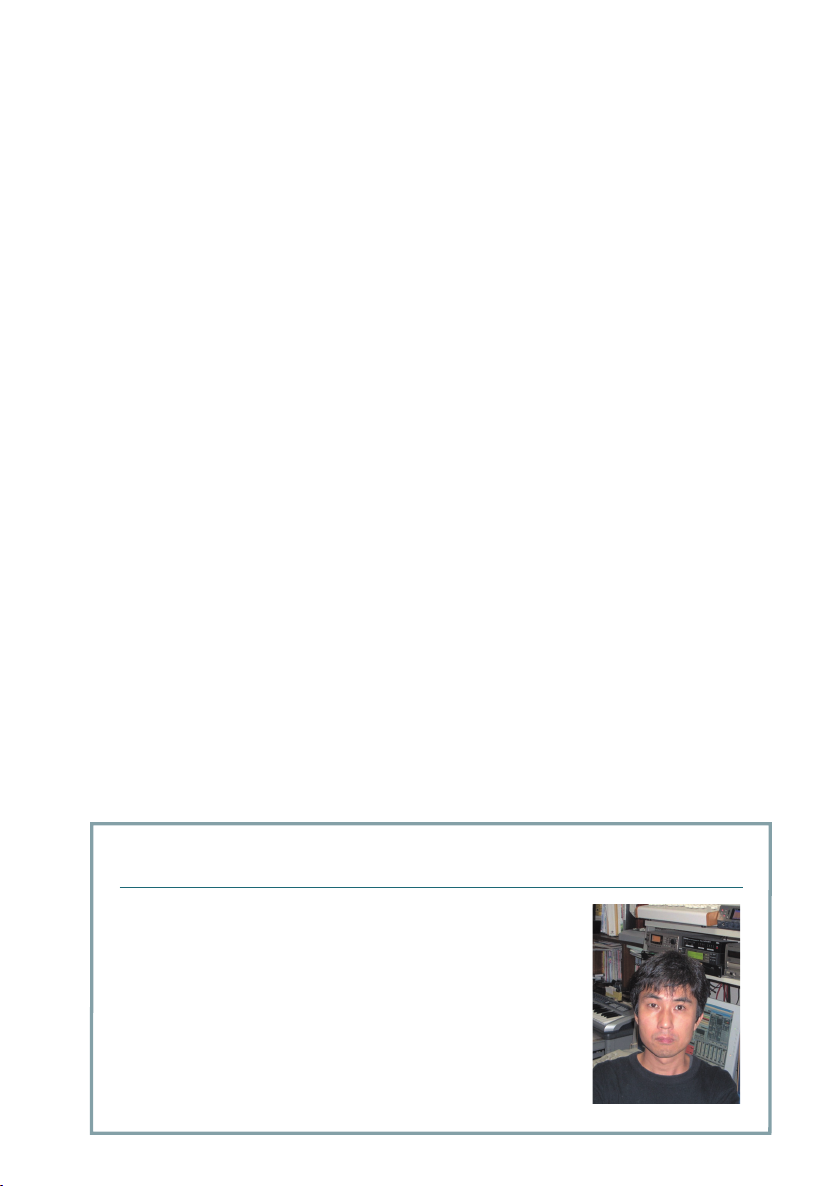
PROFILE
藤本 健(ふじもと けん)
:
リクルートに15年勤務した後、
立。リクルート在籍時代から
中心に執筆している。以前にはシーケンスソフトの開発や
ス、パソコン用音源の開発に携わったこともあるため、現在でも、システム周
りの知識は深い。
最近の著書に「
新社)、「コンプリート
また、
ルレコーディング担当ガイドも担当している。
MASTER OF SONAR 8」(BNN
ナビ・ブック」(リットーミュージック)などがある。
DTM
AV Wat ch(Impress Watch
年に有限会社フラクタル・デザインを設
2004
、オーディオ、レコーディング関連の記事を
MIDI
インターフェイ
MIDI
)の連載や
新社)、「
All About Japan のDTM
DTM
用語辞典」(
BNN
・デジタ

サポート&サービス
コンピューター・ミュージックのリーディング・カンパニー、ローランド。
製品クオリティはもちろん、サポート&サービスも充実。安心してお楽しみください。
コンピューターミュージック製品ポータルサイト
http://www.roland.co.jp/DTMP/
ローランド・コンピューター・ミ
ュージック製品 のポータルサイ
トです。詳しい製品紹 介や最新
の動作条件をはじめ、活用方法
やQ&Aなども充実。新製品のニ
ュースも、いち早くキャッチで
きます。また、コン テスト、イベ
ント、セミナーやキャンペーン
のお知らせも、見逃せません。
コンピューター・ミュージック
をさらに楽しん でいただくため
の情報を、タイムリーに提供し
ています。
お好きな曲データを手軽にオンライン・ショッピング。
■通信カラオケ・サービス
インターネットでカラオケ データをダウンロード。ご家庭 で
本格的な 通信カラオケが気 軽に楽しめます。
■MIDIデータの配信サービス
豊富なジャンルからお好きなMIDIデータ(SMF)を1曲単位で
購入できます。マイナス・ワン演奏で楽 器のレッスンなどに
も活用できます。
まずは気軽にアクセス! http://rns.nttvisual.com/
http://mnavi.roland.jp/
楽器の使いこなし情報満載のWEBマガジン
ローランド・ミュージック・ナビは、ローランド/ボス/エディロール/ケークウォーク製品
の使い方や活用術など、楽器ユーザーが知りたい情報がぎっしり詰まったWEBマガジンです。
毎月更新するWEBサイトで、製品の使いこなしのためのノウハウやヒントをお届けします!
Cakewalk.jp
http://www.cakewalk.jp/
ケークウォーク製品の日本語
オフィシャル・サイトです。
発売中のケークウォーク関連
製品の情報提供をはじめ、体
験版やアップデータ、各種ツ
ールのダウンロード、さらに
ソフトウェアの使いこなしの
コツや知って いると便利な 情
報、役に立つ情報を満載。ケ
ークウォーク製品をより深く
知り、フ ルパワーで活 用いた
だくための、さまざまな情報
を提供します。
お客様相談センター ☎050-3101-2555
ご購入のご相談からちょっとした疑問まで、エディロールDTMP製品に関するご質問にお答えいたします。
お気軽にお電話ください。電話番号はくれぐれもお間違いのないようご注意ください。
営業時間/10:00〜17:00(日曜および年末年始を除く)
ホームページhttp://www.roland.co.jp/
製品情報やイベント情報、製品のTIPS等をくわしくご紹介いたします。
最新の情報やファイルのダウンロードなどは、ローランドのウェブ・サイトをご利用ください。
●ローランド・ニュース
ローランド・ホームページにてご登録いただいた方に、無料でローランド/ボス/エディロールの新製品情報や
さまざまなイベント/キャンペーン情報などをメールでタイムリーにお知らせいたします。ぜひご登録ください。

Cakewalk 24
■ 最大24ビット/
は、オーディオ・インターフェースの要であ るデジタ
UA-4FX
ル/アナログ変換回路に最新の
ビット/
最大
24
/再生が可能です。
※24ビット/
■ 高精度&インテリジェント同期テクノロジー
UA-4FX
度周波数カウンター、高分解能周波数ジェネレーターを採用し、
これらをインテリジェントにコントロールすることで、透明感
のあるサウンドと安定した動作を実現しています。
■ 高級真空管オーディオ・アンプの暖かみのあるサウンドを表現
UA-4FXは、COSM
レーターを搭載しています。真空管アンプの構造を緻密に解析
し、再構築することで、暖かみのある豊かな音を実現。パソコ
ンでの音楽再生に、高級真空管オーディオ・アンプのサウンド
を演出することができます。
さらに、よりわかりやすい操作を実現するために、高級感のあ
る大きく操作しやすいつまみに加え、パネル上に多くの
装備。入出力レベル・インジケーターも
認性および高級感を高めています。
※
96kHz
本体には、オーディオ・クロックを生成する際に高精
ビット/
24
96kHz
ません。
ビット
/96kHz USB
の高音質録音/再生が可能
96kHz
コンバーターを搭 載。
AD/DA
とスタジオ・クオリティの高音質録音
96kHz
時は、録音と再生を同時に行うことができません。
テクノロジーによる真空管アンプ・シミュ
独立で装備し、視
LR
時は、真空管アンプ・シミュレーターを使用でき
LED
オーディオ・キャプチャー
■ 3系統12種類の音質補正機能を内蔵
は、高音質録音/再生するだけでなく、録音時や再生
UA-4FX
時、マスタリング時に適切な音質補正が行えるエフェクターを
種類内蔵しています。
12
※24ビット/
■ ファンタム電源供 給可能なマイク入力 も装備
ピンによるライン入力、ライン出力はもちろん、オプティ
RCA
カル・タイプのデジタル入力、デジタル出力端子も装備。また、
標準タイプのギター/マイク入力、プラグイン・パワー対応の
ミニ・タイプのマイク入力に加え、
子も装備。さらに、
■ オーディオ編集が自由自在、
簡単にパソコンへオーディオ・データを録音することができま
す。快適に編集でき、オリジナル
の公開、ポッドキャスト番組作成などに威力を発揮します。
■
標準ドライバー、
OS
UA-4FXは、OS
ンに接続するだけですぐに録音/再生が始められます。さらに、
を
WDM/ASIO 2.0
高音質録音/再生が行えます。
※OS標準ドライバー使用時は16ビット/
時は、エフェクトを使用できません。
96kHz
MIDI IN/OUT
WDM/ASIO 2.0
標準ドライバーに対応しているため、パソコ
ドライバーにも対応し、低レイテンシーで
UA-4FX
タイプのマイク入力端
XLR
端子も装備しています。
Audio Creator LE
の作成やホームページで
CD
ドライバーに対応
44.1kHz
概要
を標準付属
で動作します。
動作条件【
対応
対応パソコン
CPU
メモリー
※
Windows® XP Media Center Edition / XP Professional x64
※
64
http://roland.jp/info/UA4FX/
※
USB2.0
した
フォーマンスが変わるもの ではありません。
※
互換プロセッサーそのものの互換性に関しては保証いたしかねます。
動作条件【
対応
対応パソコン
CPU
メモリー
※
Windows
Macintosh computers running Microsoft Windows are not supported.
※ オーディオの録音時には、録音時間や量子化ビット数/サンプリング周波数に応じて、
十分なハードディスク空き容量が必要です。
※
本製品は上記条件を満たす標準的なコンピューターで動作を確認しておりますが、この
条件下での動作すべてを保証するものではありません。同一条件下でも、コンピューター
固有の設計仕様や使用環境の違いにより処理能力が異なることをご了承願います。
Windows
OS Microsoft® Windows Vista
/クロック
ビット版の
Microsoft® Windows® XP Home/XP Professional SP2
※
USB
Intel® Core ™
または互換プロセッサ/
256MB
Windows Vista®
に対応した
USB
端子に接続した場合でも
USB
Macintosh
OS MacOS 10.3.9
/クロック
が動作している
※
※
USB
Intel
※
256MB
】
®
すべて日本語版
ポートを装備した
プロセッサー、
以上(
1GB
の対応状況については、こちらをご覧ください。
端子に接続してもご使用いただけます。ただし
USB1.0/1.1
®
対応パソコン
Windows
®
Pentium
以上
1GHz
以上を推奨)
には対応しておりません。
規格の機器として動作し、製品本体のパ
、
Celeron
以上
®
、
に対応
USB2.0
】
以上
すべて日本語版
のクラシック(
Mac OS X
クラシック環境を起動していない状態でご 使用ください。
ポートを標準で装備している
プロセッサ、
PowerPC G4/867 MHz
パフォーマンスを必要とするアプリケーションでお使いになる
場合、そのアプリケーションが、お使いの
れている
に対応している必要があります。
CPU
以上(
512MB
はサポート対象外となります。
Macintosh
Classic
Macintosh
推奨)
)環 境で は動 作 いた し ませ ん。
®
シリーズ
以上
に搭載さ
Macintosh
最新動作確認情報
ローランドホームページで最新の動作確認情報をご案内しています。
http://www.roland.co.jp/cs/
主な仕様
●オーディオ録音再生チャンネル数:録音=1系統ステレオ、再生=1系統ステレオ
※
スイッチ=
REC SOURCE
※
スイッチ=
REC SOURCE
●信号処理:
インターフェース=24ビット、
PC
=32ビット(エフェクト処理)
●サンプリング周波数:デジタル出力=
デジタル入力=
44.1/48/96kHz、AD/DA
※
スイッチ
ADVANCE
●周波数特性:
(+
96.0kHz=20Hz〜40kHz(+1dB/−2dB)、48.0kHz=20Hz〜22kHz
1dB/−1dB)、44.1kHz=20Hz〜20kHz(+1dB/−1dB
●規定入力レベル:ライン・インプット・ジャック=−
ク(
)=−45〜−
XLR
インプット・ジャック=−
●規定出力レベル:ライン出力=−
●残留ノイズ・レベル:=−
ネート、
MAIN VOLUME:0dB、Monitor:off、IHF-A、typ.
●インターフェース:
※デジタル出力は
●エフェクト:
チバンド・コンプレッサー&リミッター、
ル/ ハイ・ブ ース ト/ロ ー・ブー スト /リバ ーブ 、
チェンジ/アンプ・シミュレーター&ディストーション/コーラス/ディレイ、4.チューブ・
アンプ・シミュレーター=チューブ・アンプ・シミュレーター/マルチバンド・コンプレッ
サー&リミッター
●接続端子:ライン・インプット・ジャック(L、R)〈
ト・ジ ャッ ク(
プラグイン・パワー)、ギター/マイク・インプット・ジャック(標準タ イプ)、ライン・ア
ウトプット・ジ ャック(L、R)〈
タイプ)、デジタル・イン・コネクタ ー(オプティカル・タイプ)、デジタル・アウト・コネ
クター(オプティカル・タイプ)、
●電源:
●消費電流:
●外形寸法:
●質量:
●付属品:日本語パネルシート、
●製品の仕様および内容は、改良のため予告なく変更することがあります。
●この本書は印刷物のため、商品の写真と実際の色とは異なる場合があります。
●
おける登録商標です。●
です。●
および
商標です。●
THOMSON multimedia.
PCM、Dolby DIGITAL
マスタリング・エフェクト=ノイズ・サプレッサー/エンハンサー/マル
1.
タイプ、ファンタム電源)、マイク・インプット・ジャック(ミニ・タイプ、
XLR
端子から取得
USB
360mA
171.0(W)×126.8(D)×43.6(H)mm
(本体のみ)
335g
、および
Microsoft
Windows
Intel、Pentium、Celeron
は、米 国
Macintosh
MPEG Layer-3 audio compression technology licenced by Fraunhofer IIS and
→同時録音再生可能(
ANALOG
→録音のみ可能
DIGITAL
44.1/48/96kHz
変換=
時は、
OFF
12dBu
USB
Windows
●文中のその他の商標や登録商標は、それぞれの会社に属します。
で使用可能
44.1kHz
、マイク・インプット・ジャック(
30dBu
10dBu
以下(信号対雑音比:
105dBu
、デジタル入出力(オプティカル=
に対応
2.
ピン・タイプ〉、ヘッドホン・ジャック(ステレオ標準
RCA
コネクター(
USB
ケーブル、
USB
は、米国
Microsoft Corporation
®
の正式名称は、
は、米 国
Apple Computer, Inc.
96kHz
変換=24ビット、内部演算精度
AD/DA
、
44.1/48/96kHz
10dBu
XLR
108dB ty p.
)
リスニング・エフェクト=センター・キャンセ
パフォーマンス・エフェクト=ボイス・
3.
ピン・タイプ〉、マイク・インプッ
RCA
USB Type B)、MIDI
、取扱説明書
CD-ROM
Microsoft® Windows® operating system
Intel Corporation
の米国およびその他の国における登録
時を除く)
)
、マイク・インプット・ジャッ
以外)=−
IEC60958
の米国およびその他の国に
の登録商標です。●
、ギター・
45dBu
)(入力1kΩターミ
に準拠)
コネクター
(
0dBu = 0.775Vrms
Apple
)
、
*5100008943-01*
NAM-5470
